Dell Latitude XT User Manual [pt]
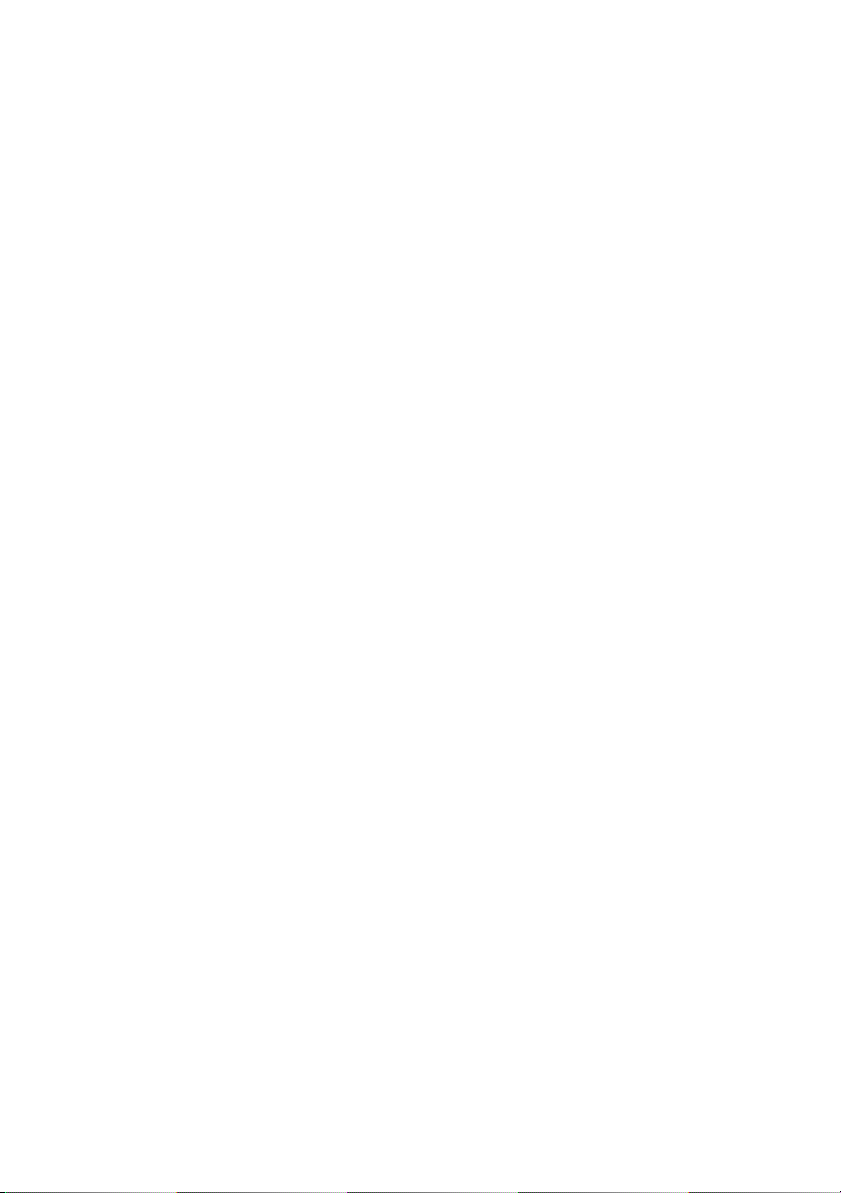
Guia do Usuário do Dell™ Latitude™ XT
Modelo PP12S
www.dell.com | support.dell.com
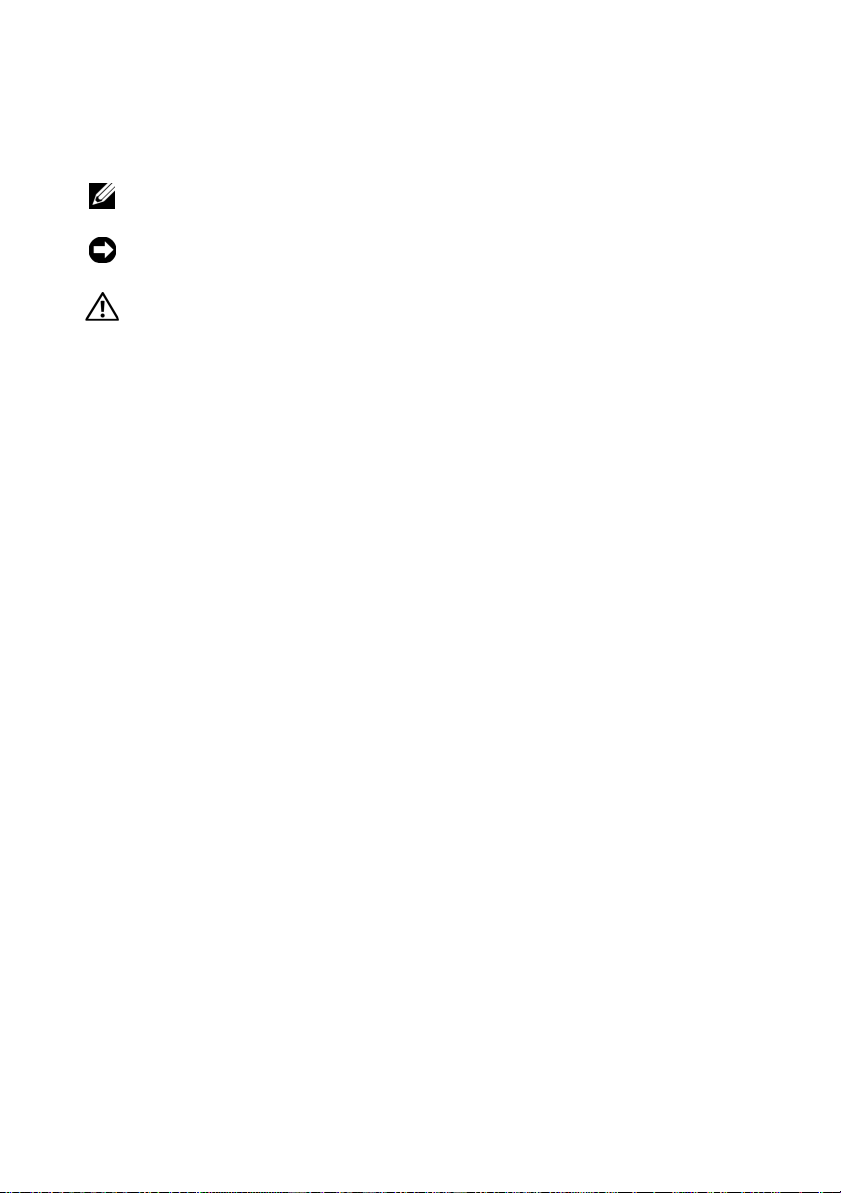
Notas, Avisos e Advertências
NOTA: uma NOTA fornece informações importantes para ajudar você a usar
melhor o TabletPC.
AVISO: um AVISO indica um potencial de danos ao hardware ou a perda de dados
e descreve como evitar o problema.
ADVERTÊNCIA: uma ADVERTÊNCIA indica um potencial de danos à propriedade,
risco de lesões corporais ou mesmo de morte.
____________________
As informações deste documento estão sujeitas a alterações sem aviso prévio.
© 2007–2008 Dell Inc. Todos os direitos reservados.
É terminantemente proibida a reprodução sem a permissão por escrito da Dell Inc.
Marcas comerciais usadas neste texto: Dell, o logotipoDELL, Latitude, TravelLite, WiFi Catcher e
ExpressCharge, são marcas comerciais da Dell Inc.; Intel, Pentium e Celeron são marcas registradas
da Intel Corporation; Bluetooth é marca registrada de propriedade da Bluetooth SIG, Inc. e usada pela
Dell sob licença; TouchStrip é marca comercial da Zvetco Biometrics, LLC; Blu-ray Disc é marca
comercial da Blu-ray Disc Association; Microsoft, Windows, Windows Server, MS-DOS, Aero,
Windows Vista e o botão de iniciar do Windows V ista são marcas comerciais ou marcas registradas da
Microsoft Corporation nos EUA e/ou outros países.
Outros nomes e marcas comerciais podem ser usados neste documento como referência às entidades
que reivindicam essas marcas e nomes ou aos seus produtos. A Dell Inc. declara que não tem interesse
de propriedade sobre marcas comerciais e nomes de terceiros.
Modelo PP12S
Maio de 2008 N/P PU189 Rev. A03
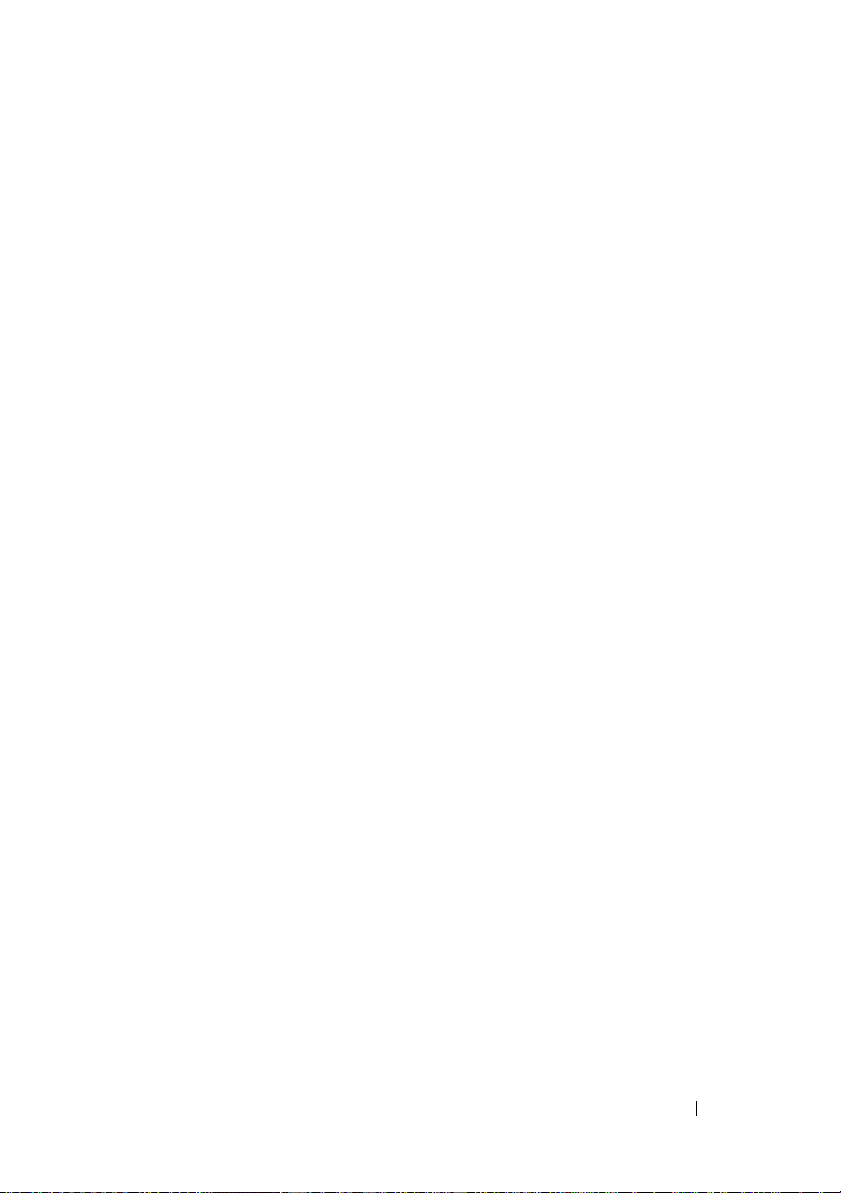
Índice
1 Recursos . . . . . . . . . . . . . . . . . . . . . . . . . 15
Como obter informações . . . . . . . . . . . . . . . . 15
Como obter ajuda
Como obter assistência
Serviço de suporte Dell
Problemas com pedidos
Informações sobre o produto
. . . . . . . . . . . . . . . . . . . . 23
. . . . . . . . . . . . . . 23
. . . . . . . . . . . . . . 24
. . . . . . . . . . . . . . 26
. . . . . . . . . . . 27
Como devolver itens em garantia para reparo
ou reembolso
Antes de ligar para a Dell
Como entrar em contato com a Dell
. . . . . . . . . . . . . . . . . . . . 27
. . . . . . . . . . . . . 28
. . . . . . . . 30
2 Sobre o seu Tablet PC . . . . . . . . . . . . . . . 31
Vista frontal . . . . . . . . . . . . . . . . . . . . . . . 31
Vista lateral esquerda
Vista lateral direita . . . . . . . . . . . . . . . . . . . 38
Vista traseira
Vista superior
Vista inferior
. . . . . . . . . . . . . . . . . . . . . . . 44
. . . . . . . . . . . . . . . . . . 36
. . . . . . . . . . . . . . . . . . . . . . 40
. . . . . . . . . . . . . . . . . . . . . . 43
Vista da caneta
Especificações
. . . . . . . . . . . . . . . . . . . . . 46
. . . . . . . . . . . . . . . . . . . . . 46
Índice 3
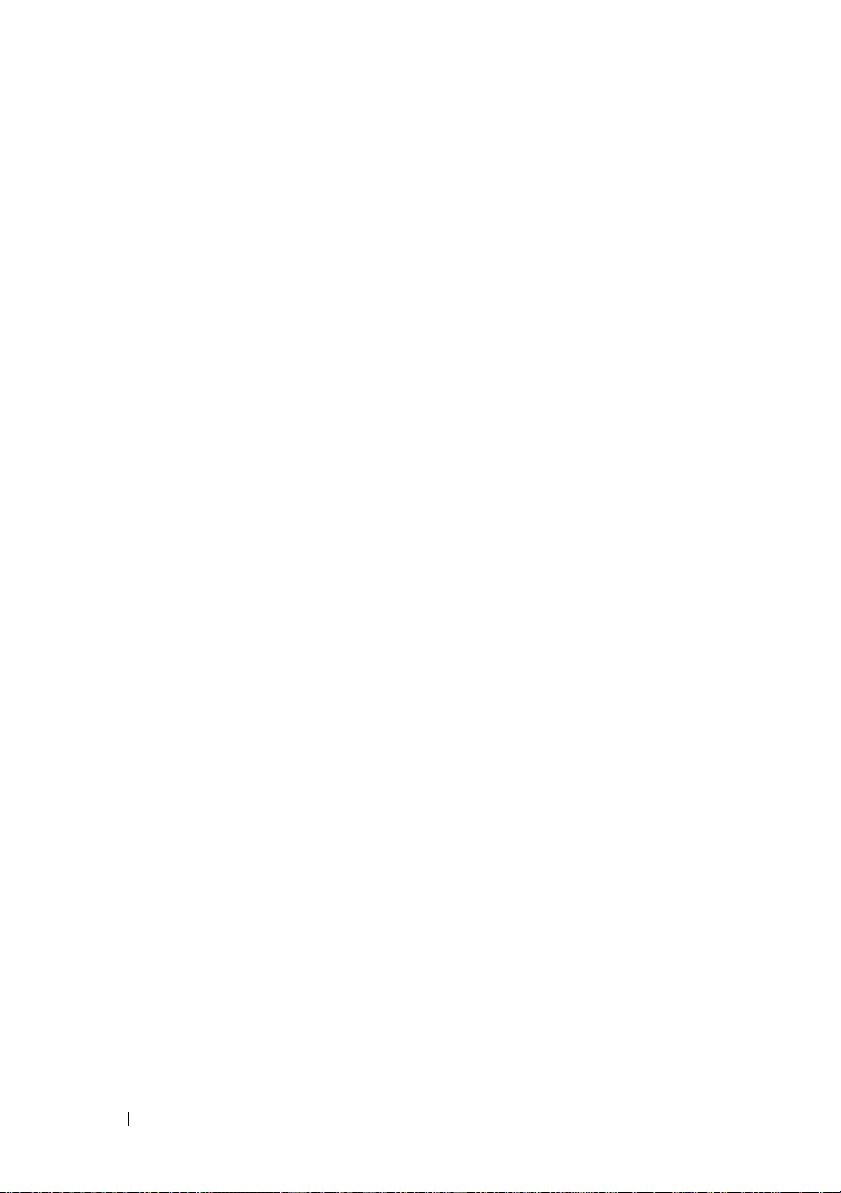
3 Como configurar e usar o seu
Tablet PC
Como transferir informações para um novo
Tablet PC
Como usar o modo Notebook . . . . . . . . . . . . . . 59
. . . . . . . . . . . . . . . . . . . . . . . . . 55
. . . . . . . . . . . . . . . . . . . . . . . . . 55
Como fazer a transferência de informações no
Windows Vista
®
. . . . . . . . . . . . . . . . . . 55
Como transferir informações no
Windows XP
. . . . . . . . . . . . . . . . . . . . 55
Como usar o modo Tablet
. . . . . . . . . . . . . . . . 60
Como converter o Tablet PC do modo Notebook
para o modo Tablet e vice versa
Uso para destros e canhotos
Orientação da tela
. . . . . . . . . . . . . . . . . 66
. . . . . . . . . . 60
. . . . . . . . . . . . 64
Como controlar o Tablet PC no modo Tablet
Como usar a caneta
Uso do toque
. . . . . . . . . . . . . . . . 70
. . . . . . . . . . . . . . . . . . . . 75
Como acessar as tarefas de gerenciamento e as
informações do usuário
QuickSet
. . . . . . . . . . . . . . . . . . . . . . 76
Painel de controle
Ajuda e suporte
Windows Vista Mobility Center
Como usar a bateria
Desempenho da bateria
Como verificar a carga da bateria
Medidor de energia
Como economizar a carga da bateria
Modos de gerenciamento de energia
. . . . . . . . . . . . . . . . . 76
. . . . . . . . . . . . . . . . . 78
. . . . . . . . . . . . . . . . . . . 78
. . . . . . . . . . 78
. . . . . . . . . . . . . . . . . . . 79
. . . . . . . . . . . . . . 79
. . . . . . . . . 80
. . . . . . . . . . . . . . . . 81
. . . . . . . 82
. . . . . . . 83
Como configurar parâmetros de gerenciamento
de energia
. . . . . . . . . . . . . . . . . . . . . 85
. . . . 67
4 Índice
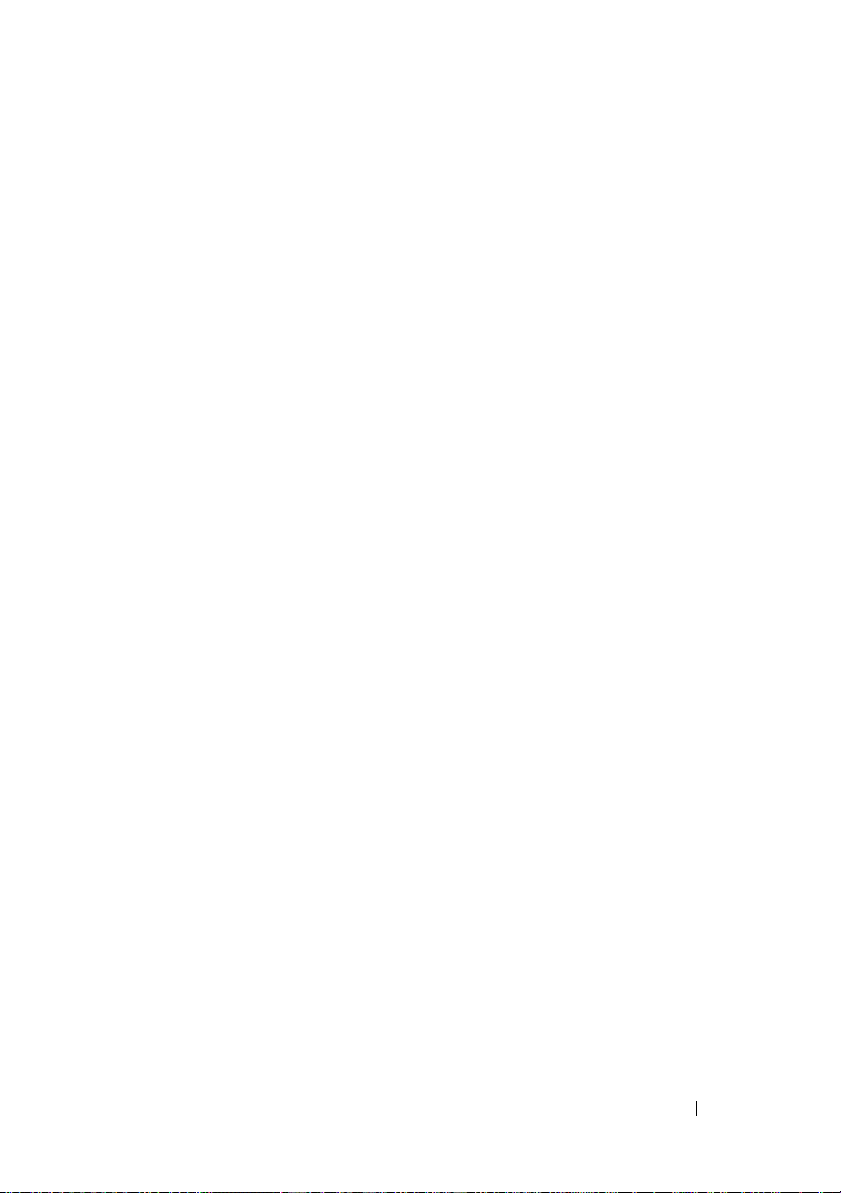
Como carregar a bateria principal . . . . . . . . . 86
Como remover a bateria principal
Como instalar a bateria principal
Como armazenar a bateria
. . . . . . . . . 86
. . . . . . . . . 87
. . . . . . . . . . . . . 88
Como usar o teclado
Teclado numérico
Combinações de teclas
Touch Pad
. . . . . . . . . . . . . . . . . . 88
. . . . . . . . . . . . . . . . . 88
. . . . . . . . . . . . . . 89
. . . . . . . . . . . . . . . . . . . . . 91
Como trocar a ponteira do track stick ou do
ponteiro
. . . . . . . . . . . . . . . . . . . . . . 93
Como usar a tela . . . . . . . . . . . . . . . . . . . . . 94
Como ajustar o brilho do LCD iluminado por
. . . . . . . . . . . . . . . . . . . . . . . . . 94
LED
Como ajustar o brilho no LCD (CCFL) com duas
lâmpadas
Como usar placas
ExpressCards
Cartões inteligentes
Placas SD
. . . . . . . . . . . . . . . . . . . . . . 95
. . . . . . . . . . . . . . . . . . . . 96
. . . . . . . . . . . . . . . . . . . . 96
. . . . . . . . . . . . . . . . 98
. . . . . . . . . . . . . . . . . . . . . 99
4 Como usar o Tablet PC com um
projetor
. . . . . . . . . . . . . . . . . . . . . . . . . 101
Posições da tela . . . . . . . . . . . . . . . . . . . . . 101
Notebook clássico
. . . . . . . . . . . . . . . . . . . . . . . . 101
Tablet
. . . . . . . . . . . . . . . . . 101
Modos da tela
Modo Clone (espelhado)
Modo Área de trabalho estendida
. . . . . . . . . . . . . . . . . . . . . . 102
. . . . . . . . . . . . . . 102
. . . . . . . . . 103
Como alterar as configurações de vídeo para
o projetor
. . . . . . . . . . . . . . . . . . . . . . . . 104
Índice 5
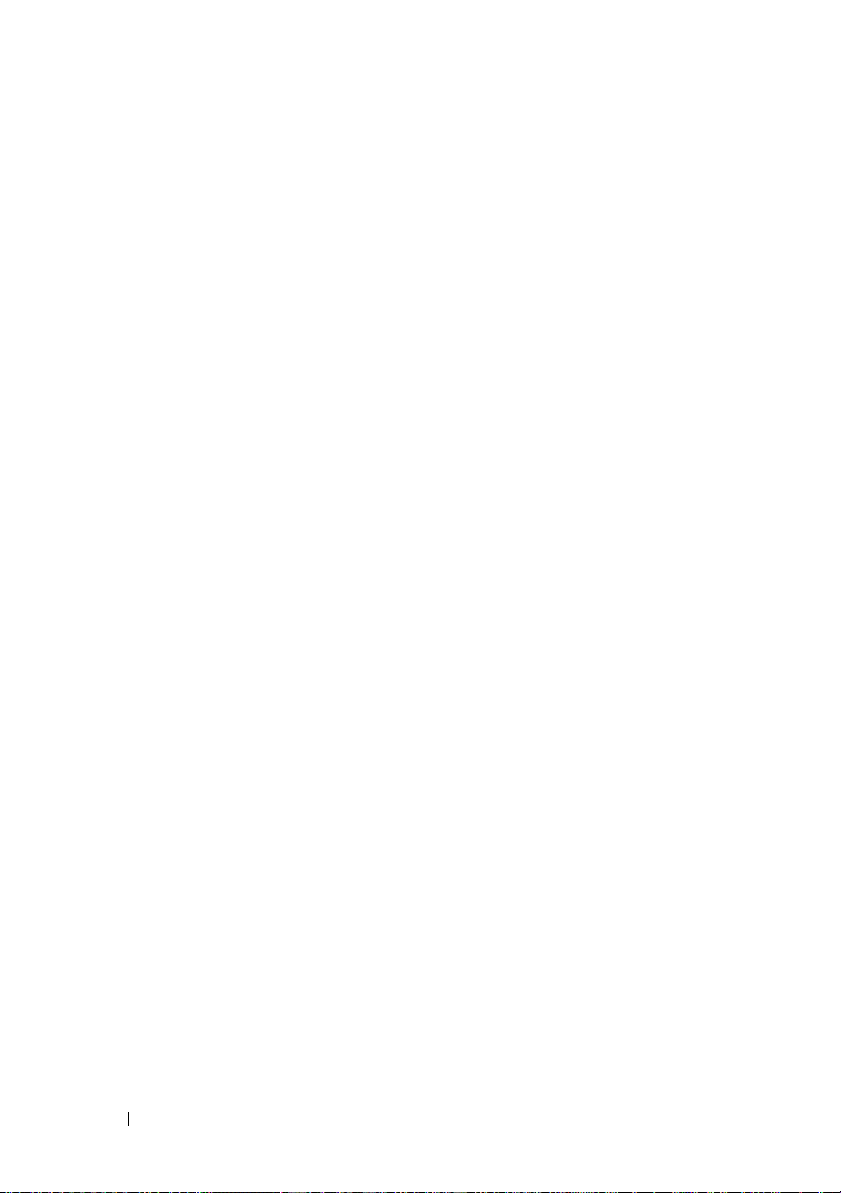
5 Como configurar e usar redes . . . . . . . 105
Como conectar uma rede ou modem de banda
. . . . . . . . . . . . . . . . . . . . . . . . . . . 105
larga
Assistente para configuração de rede
Rede local sem fio (WLAN)
. . . . . . . . . . . . . . . 106
. . . . . . . . . 106
Requisitos para estabelecer uma conexão
WLAN
. . . . . . . . . . . . . . . . . . . . . . . . 107
Como verificar o adaptador de rede sem fio
Como configurar uma nova rede WLAN usando
um roteador sem fio e um modem de banda
. . . . . . . . . . . . . . . . . . . . . . . . 108
larga
Como se conectar a uma rede WLAN
. . . . . . . 109
Rede de banda larga móvel/rede remota sem fio
( WWAN)
. . . . . . . . . . . . . . . . . . . . . . . . . 111
O que você necessita para estabelecer uma
conexão de rede de banda larga móvel
. . . . . . 112
Como verificar a placa de rede de banda larga
móvel Dell
. . . . . . . . . . . . . . . . . . . . . 113
Como conectar-se a uma rede de banda larga
. . . . . . . . . . . . . . . . . . . . . . . . 113
móvel
Como ativar/desativar a placa de banda larga
móvel Dell
. . . . . . . . . . . . . . . . . . . . . 114
Como gerenciar as configurações de rede
através do criador de perfis de local do
Dell QuickSet
. . . . . . . . . . . . . . . . . . . . 115
. . . . 107
6 Índice
Localizador de redes Dell WiFi Catcher™
Firewall do Microsoft
®
Windows
®
. . . . . . . . . . . 116
. . . . . . . 115
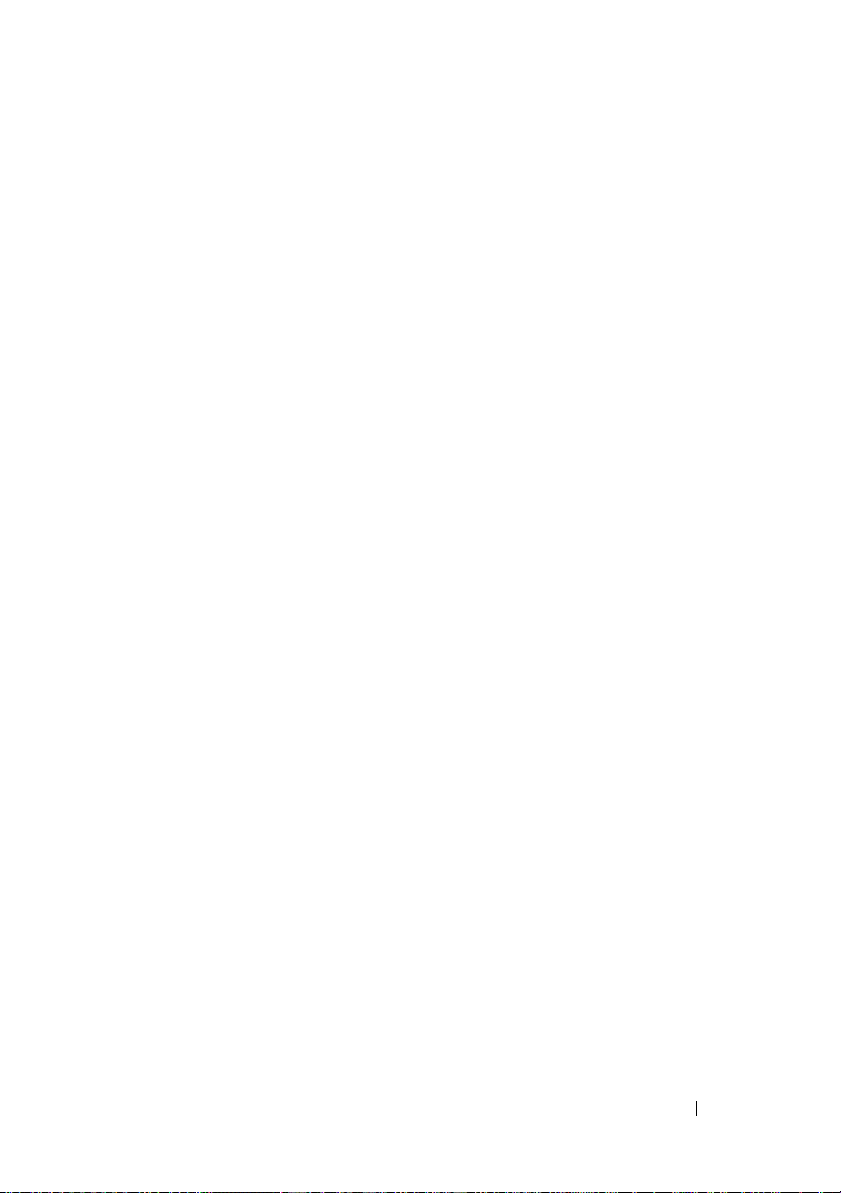
6 Como garantir a segurança do seu
Tablet PC
Trava do cabo de segurança . . . . . . . . . . . . . . 117
. . . . . . . . . . . . . . . . . . . . . . . . 117
Cartões inteligentes e leitores biométricos
Senhas
. . . . . . . . . . . . . . . . . . . . . . . . . . 118
Sobre senhas
. . . . . . . . . . . . . . . . . . . . 118
. . . . . . 117
Como usar a senha principal
(ou do sistema)
Como usar a senha de administrador
Como usar a senha de disco rígido
Módulo TPM
Como ativar o recurso TPM
. . . . . . . . . . . . . . . . . . 119
. . . . . . . 120
. . . . . . . . 120
. . . . . . . . . . . . . . . . . . . . . . . 121
. . . . . . . . . . . . 122
Software de gerenciamento de segurança . . . . . . . 122
Como ativar o software de gerenciamento
de segurança
. . . . . . . . . . . . . . . . . . . . 123
Como usar o software de gerenciamento
de segurança
Software de monitoramento do computador
Se o seu Tablet PC for extraviado ou roubado
. . . . . . . . . . . . . . . . . . . . 123
. . . . . . 123
. . . . . 124
7 Como limpar o Tablet PC . . . . . . . . . . . . 125
Tablet PC, teclado e tela . . . . . . . . . . . . . . . . 125
Touch pad
Unidades ópticas e mídia de unidades ópticas
. . . . . . . . . . . . . . . . . . . . . . . . 125
. . . . 126
Índice 7
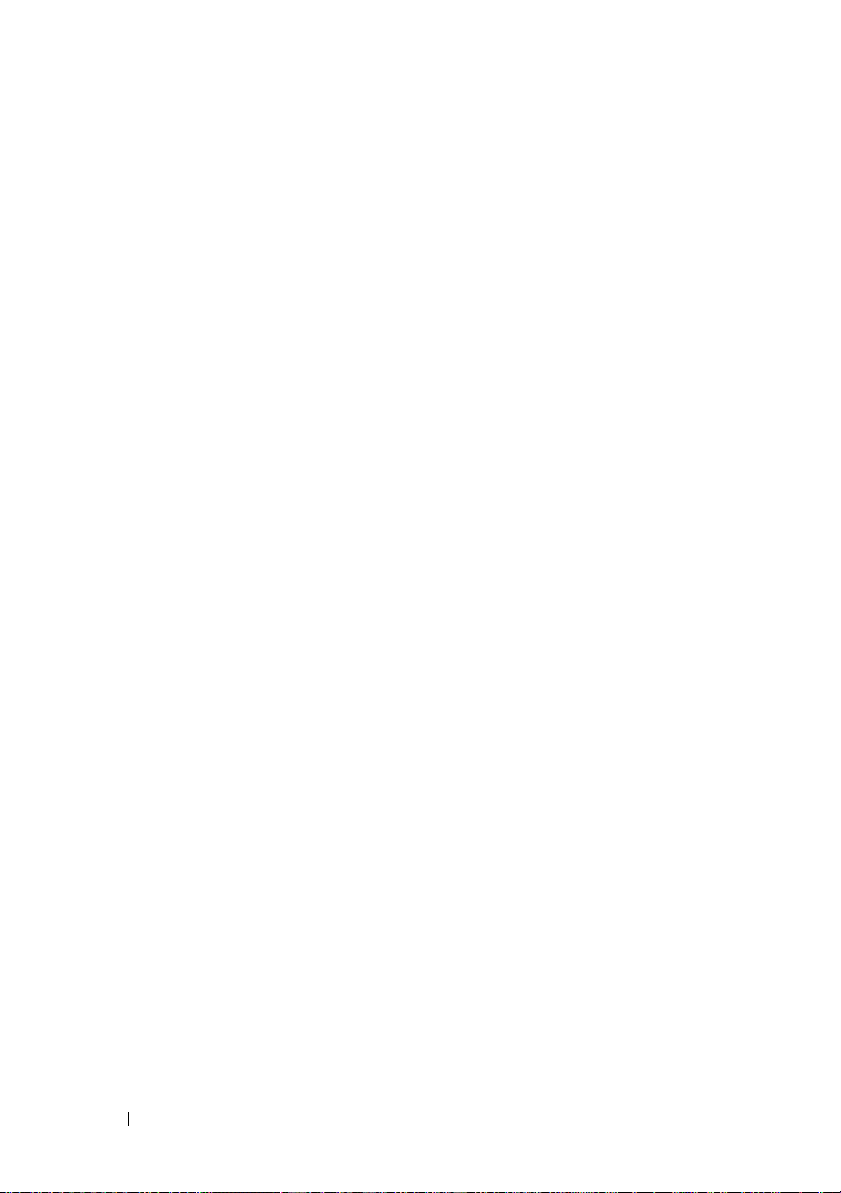
8 Solução de problemas . . . . . . . . . . . . . . 127
Dell Diagnostics . . . . . . . . . . . . . . . . . . . . . 127
Quando usar o Dell Diagnostics
Como iniciar o Dell Diagnostics a partir do
disco rígido
. . . . . . . . . . . . . . . . . . . . . 128
Como iniciar o Dell Diagnostics a partir da
mídia Drivers and Utilities
Menu principal do Dell Diagnostics
. . . . . . . . . . 127
. . . . . . . . . . . . . 129
. . . . . . . . 130
Utilitário Dell Support para Windows Vista
Como acessar o utilitário Dell Support
Clicar no ícone do utilitário Dell Support
. . . . . . 132
. . . . . . . 132
. . . . . . 132
Solução de problemas de hardware do
Windows
. . . . . . . . . . . . . . . . . . . . . . . . . 133
Como solucionar problemas . . . . . . . . . . . . . . 133
Problemas de disco rígido
Problemas de unidade óptica
Problemas de Internet e de e-mail
Mensagens de erro
Problemas de dispositivos IEEE 1394
Problemas de travamento e de software
Problemas de memória
Problemas de rede
Problemas de energia
Problemas de impressora
Problemas de scanner
Problemas de som e de alto-falante
Problemas de touch pad ou de mouse
. . . . . . . . . . . . . 134
. . . . . . . . . . . 134
. . . . . . . . . 135
. . . . . . . . . . . . . . . . . 136
. . . . . . . . 137
. . . . . 137
. . . . . . . . . . . . . . . 139
. . . . . . . . . . . . . . . . . 140
. . . . . . . . . . . . . . . 140
. . . . . . . . . . . . . 141
. . . . . . . . . . . . . . . 142
. . . . . . . . 142
. . . . . . . 143
Como solucionar problemas da caneta e de
. . . . . . . . . . . . . . . . . . . . . . . . 144
toque
Problemas de vídeo
. . . . . . . . . . . . . . . . 146
8 Índice
Luzes de alimentação
. . . . . . . . . . . . . . . . . . 147
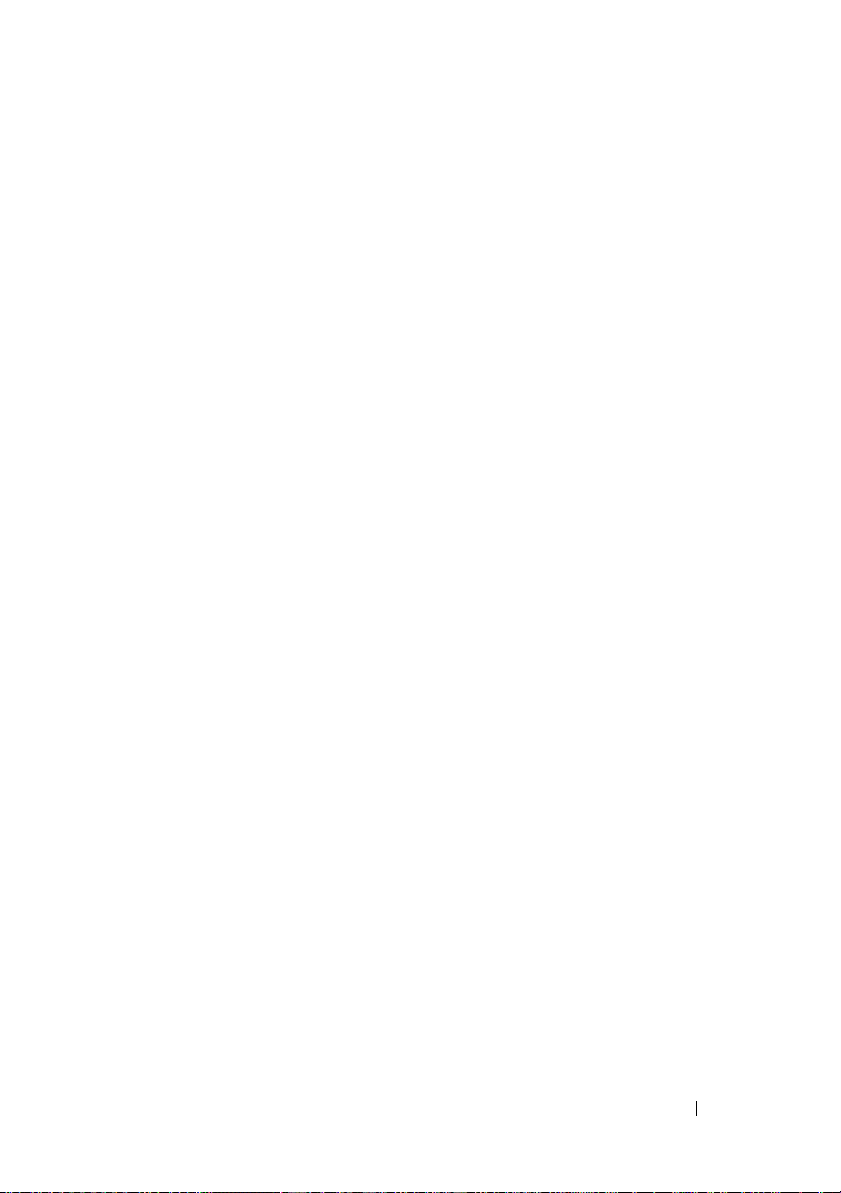
9 Como usar o programa de configuração
do sistema
Visão geral . . . . . . . . . . . . . . . . . . . . . . . 149
. . . . . . . . . . . . . . . . . . . . . . . 149
Telas de configuração do sistema
. . . . . . . . . . . 150
Como ver as telas de configuração do
sistema
Opções mais usadas
Como alterar a seqüência de inicialização
. . . . . . . . . . . . . . . . . . . . . . . 150
. . . . . . . . . . . . . . . . . . 150
. . . . 151
10 Como reinstalar software . . . . . . . . . . . 153
Unidades . . . . . . . . . . . . . . . . . . . . . . . . . 153
O que são drivers?
Como identificar drivers
Como reinstalar drivers e utilitários
Como restaurar o sistema operacional
Como usar o recurso Restauração do sistema
do Microsoft
Como usar o Dell Factory Image Restore
Como usar a mídia do sistema operacional
. . . . . . . . . . . . . . . . . 153
. . . . . . . . . . . . . . 153
. . . . . . . . 154
. . . . . . . . . 157
Windows
. . . . . . . . . . . . . . 157
. . . . . 159
. . . . 160
11 Como adicionar e trocar peças . . . . . . 163
Antes de iniciar . . . . . . . . . . . . . . . . . . . . . 163
Ferramentas recomendadas
Como desligar o Tablet PC
. . . . . . . . . . . . 163
. . . . . . . . . . . . . 163
Antes de trabalhar na parte interna do
Tablet PC
Bateria principal
Como remover a bateria principal
Como instalar a bateria principal
. . . . . . . . . . . . . . . . . . . . . . 164
. . . . . . . . . . . . . . . . . . . . 166
. . . . . . . . . 166
. . . . . . . . . 167
Índice 9
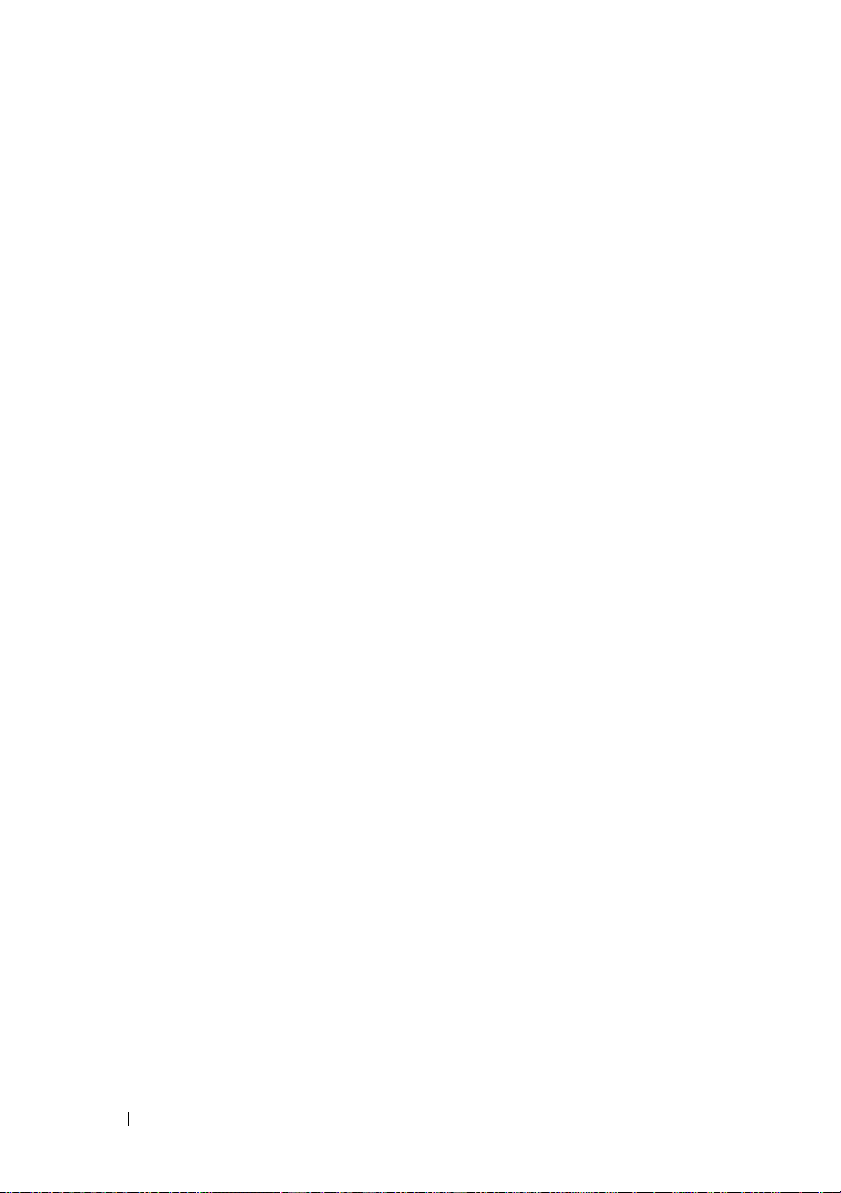
Disco rígido . . . . . . . . . . . . . . . . . . . . . . . 168
Como remover o disco rígido
Como instalar o disco rígido
. . . . . . . . . . . . 168
. . . . . . . . . . . . 170
Placa SIM (Módulo de identidade do assinante)
Como remover o cartão SIM
Como instalar o cartão SIM
Placa interna com a tecnologia sem fio
Bluetooth
®
. . . . . . . . . . . . . . . . . . . . . . . . 172
Remova o receptáculo da placa interna
Como instalar uma placa Bluetooth
Como instalar a bateria principal
. . . . . . . . . . . . 171
. . . . . . . . . . . . 172
. . . . . . 173
. . . . . . . . 175
. . . . . . . . . 176
Tampa do compartimento de memória e
miniplaca
. . . . . . . . . . . . . . . . . . . . . . . . 177
Como remover a tampa do compartimento de
memória e miniplaca
. . . . . . . . . . . . . . . . 177
Como instalar a tampa do compartimento de
memória e miniplaca
Memória
. . . . . . . . . . . . . . . . . . . . . . . . . 178
Como remover um módulo de memória
Como instalar um módulo de memória
Miniplaca
. . . . . . . . . . . . . . . . . . . . . . . . 180
Como remover uma miniplaca
Como instalar uma miniplaca
. . . . . . . . . . . . . . . . 177
. . . . . . 178
. . . . . . . 178
. . . . . . . . . . . 180
. . . . . . . . . . . 182
. . . . 171
10 Índice
Tampa da dobradiça . . . . . . . . . . . . . . . . . . . 183
Como remover a tampa da dobradiça
Como instalar a tampa da dobradiça
. . . . . . . 183
. . . . . . . . 184
Teclado . . . . . . . . . . . . . . . . . . . . . . . . . . 184
Como remover o teclado
Como instalar o teclado
. . . . . . . . . . . . . . 185
. . . . . . . . . . . . . . 186
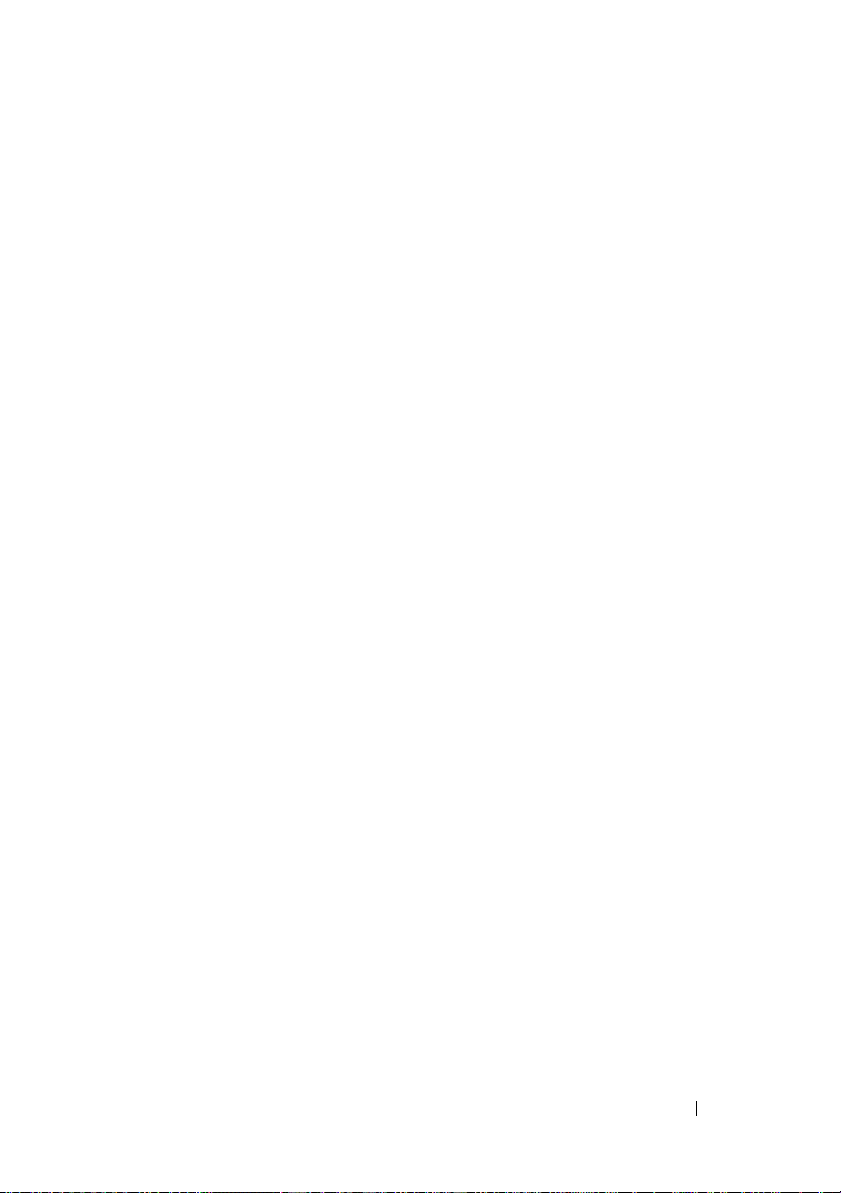
Bateria de célula tipo moeda . . . . . . . . . . . . . . 186
Como remover a bateria de célula tipo
. . . . . . . . . . . . . . . . . . . . . . . 187
moeda
Como instalar a bateria de célula tipo
. . . . . . . . . . . . . . . . . . . . . . . 187
moeda
Conjunto da tela
. . . . . . . . . . . . . . . . . . . . . 188
Como remover o conjunto da tela
Como instalar o conjunto da tela
Apoio para os pulsos
. . . . . . . . . . . . . . . . . . 194
Como remover o apoio para os pulsos
Como instalar o apoio para os pulsos
Placa de sistema
. . . . . . . . . . . . . . . . . . . . 197
Como remover a placa de sistema
Como instalar a placa de sistema
Ventilador
. . . . . . . . . . . . . . . . . . . . . . . . 200
Como remover o ventilador
Como instalar o ventilador
. . . . . . . . . . . . 200
. . . . . . . . . . . . . 201
Conjunto da caneta e da antena chicote
Como remover o conjunto da caneta e
antena chicote
. . . . . . . . . . . . . . . . . . . 202
Como instalar o conjunto da caneta e
antena chicote
Dispositivo de rede sem fio
. . . . . . . . . . . . . . . . . . . 204
. . . . . . . . . . . . . . . 204
Como remover o dispositivo de rede sem fio
Como instalar o dispositivo de rede sem fio
. . . . . . . . . 188
. . . . . . . . . 191
. . . . . . . 195
. . . . . . . 197
. . . . . . . . . 198
. . . . . . . . . 199
. . . . . . . . 202
. . . 204
. . . . 206
12 Dell™ D/Bay . . . . . . . . . . . . . . . . . . . . . 207
Sobre o Dell D/Bay . . . . . . . . . . . . . . . . . . . 207
Índice 11
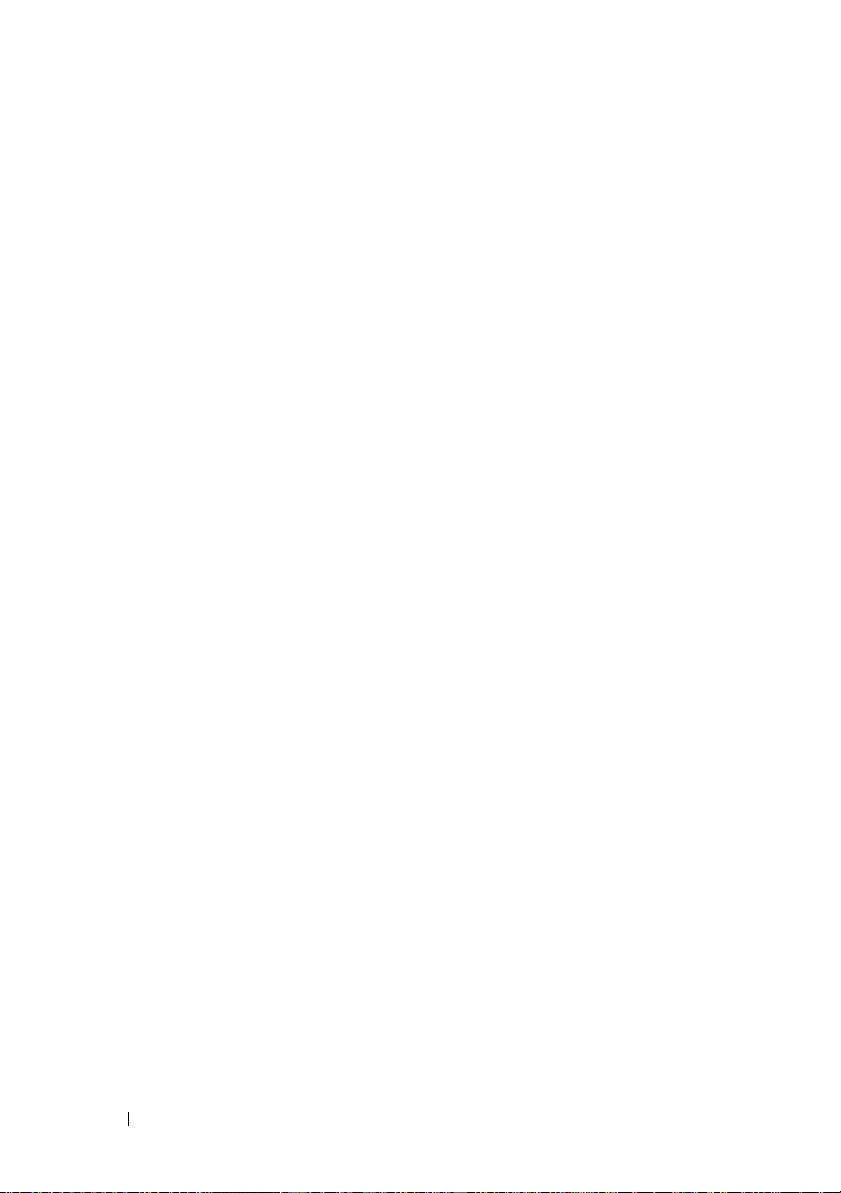
Como configurar e usar o D/Bay . . . . . . . . . . . . 207
Como remover e instalar dispositivos quando o
Tablet PC está desligado
. . . . . . . . . . . . . . . . 207
Como remover e instalar dispositivos com o
Tablet PC em funcionamento
. . . . . . . . . . . . . . 209
13 Base de mídia (opcional) . . . . . . . . . . . 211
Vista lateral esquerda . . . . . . . . . . . . . . . . . . 211
Vista lateral direita
Vista traseira
Vista superior
Como configurar a base de mídia
Como prender a base de mídia
Como acoplar o Tablet PC à base de mídia
Como desacoplar o Tablet PC da base de mídia
. . . . . . . . . . . . . . . . . . . 211
. . . . . . . . . . . . . . . . . . . . . . . 212
. . . . . . . . . . . . . . . . . . . . . . 216
. . . . . . . . . . . . 217
. . . . . . . . . . . . . 218
. . . . . . . 219
. . . . 220
Como instalar a unidade óptica na base de
mídia
. . . . . . . . . . . . . . . . . . . . . . . . . . . 221
Como remover a unidade óptica da base de
. . . . . . . . . . . . . . . . . . . . . . . . . . . 222
mídia
Especificações da base de mídia
. . . . . . . . . . . . 222
14 Bateria auxiliar (opcional) . . . . . . . . . . 225
Vista superior . . . . . . . . . . . . . . . . . . . . . . 225
12 Índice
Vista inferior
. . . . . . . . . . . . . . . . . . . . . . . 226
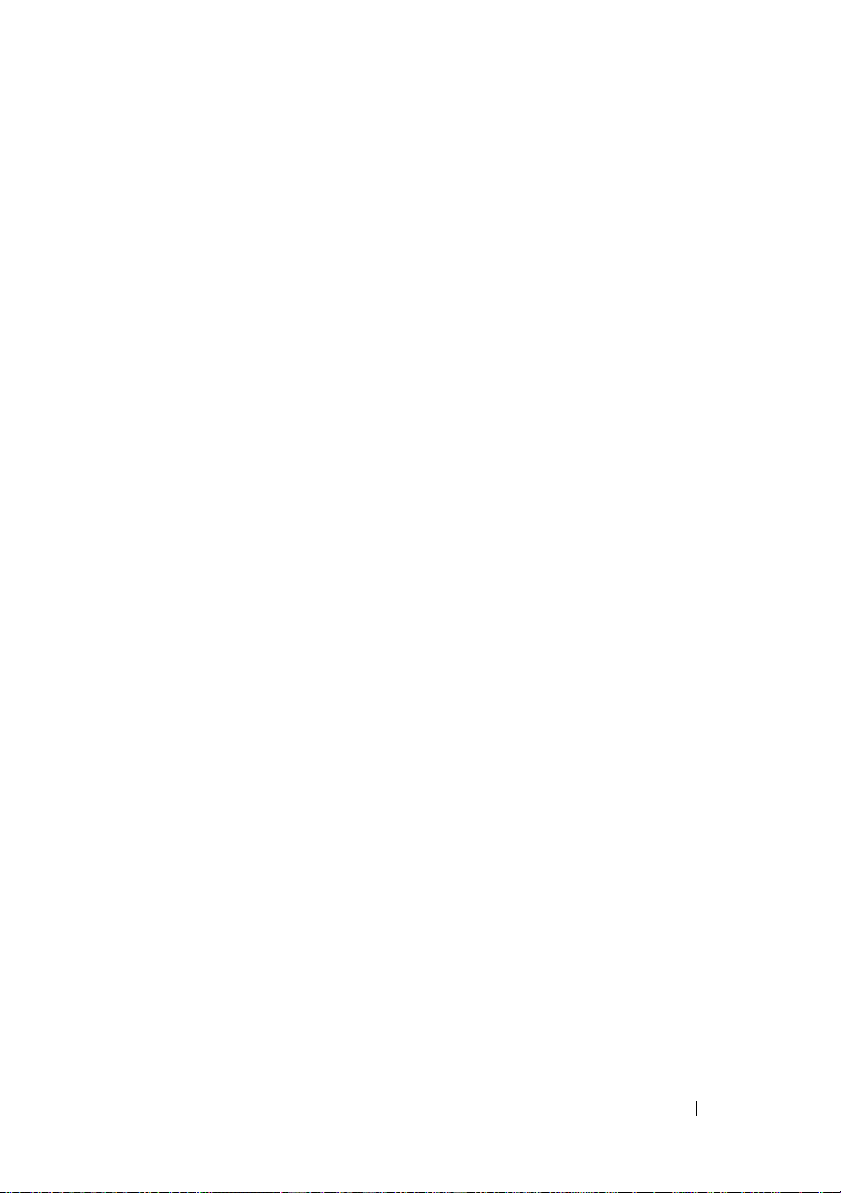
Como configurar a bateria auxiliar . . . . . . . . . . . 226
Como acoplar o Tablet PC à bateria auxiliar
. . . . . . 227
Como desacoplar o Tablet PC da bateria
auxiliar
Como carregar a bateria auxiliar
LED de status de energia da bateria auxiliar
Especificações da bateria auxiliar
. . . . . . . . . . . . . . . . . . . . . . . . . 228
. . . . . . . . . . . . 230
. . . . . . 230
. . . . . . . . . . . 231
15 Como viajar levando o seu
Tablet PC
Como identificar o seu Tablet PC . . . . . . . . . . . . 233
Como embalar o Tablet PC
Dicas de viagem
Viagem aérea
. . . . . . . . . . . . . . . . . . . . . . . . 233
. . . . . . . . . . . . . . . 233
. . . . . . . . . . . . . . . . . . . . . 234
. . . . . . . . . . . . . . . . . . . . . . 235
16 Apêndice . . . . . . . . . . . . . . . . . . . . . . . . 237
Aviso da FCC (somente para os EUA) . . . . . . . . . . 237
Classe B da FCC
Nota sobre o produto Macrovision
. . . . . . . . . . . . . . . . . . 237
. . . . . . . . . . . 238
17 Glossário . . . . . . . . . . . . . . . . . . . . . . . . 239
Índice 13
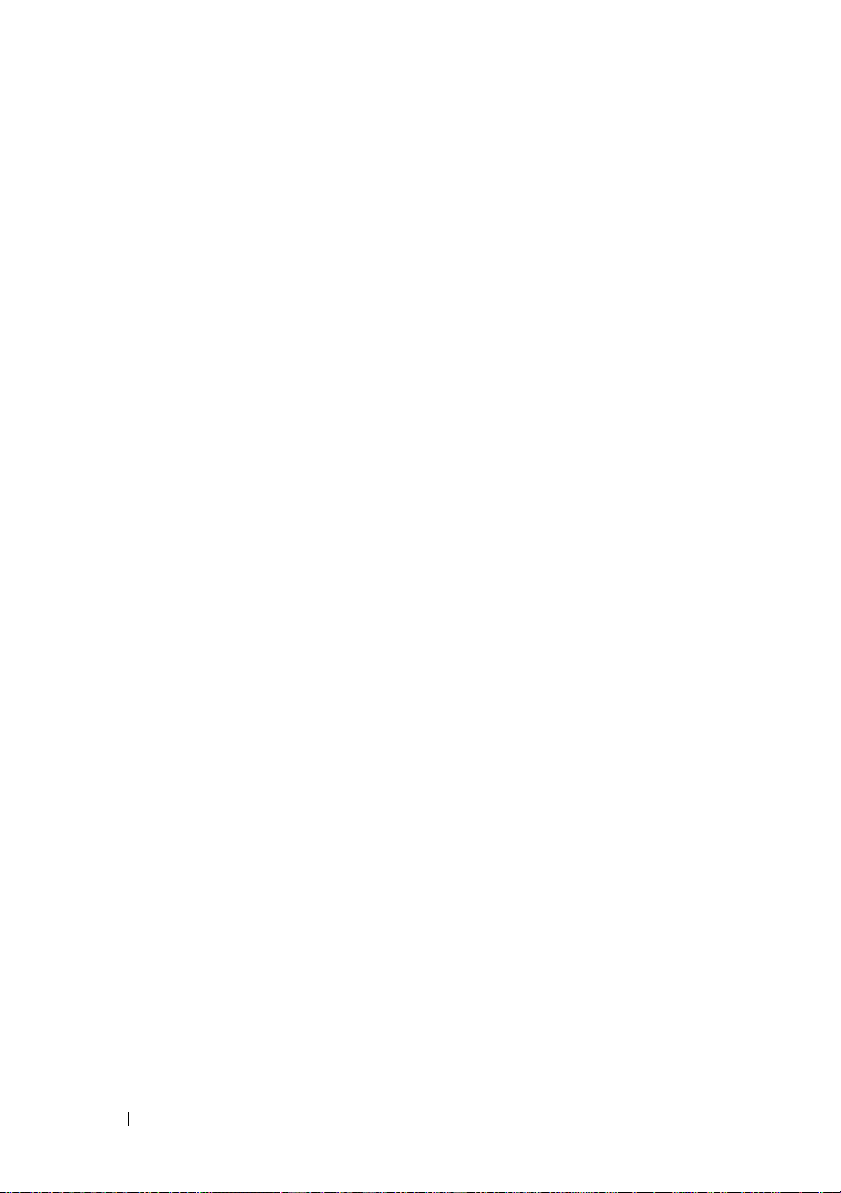
14 Índice
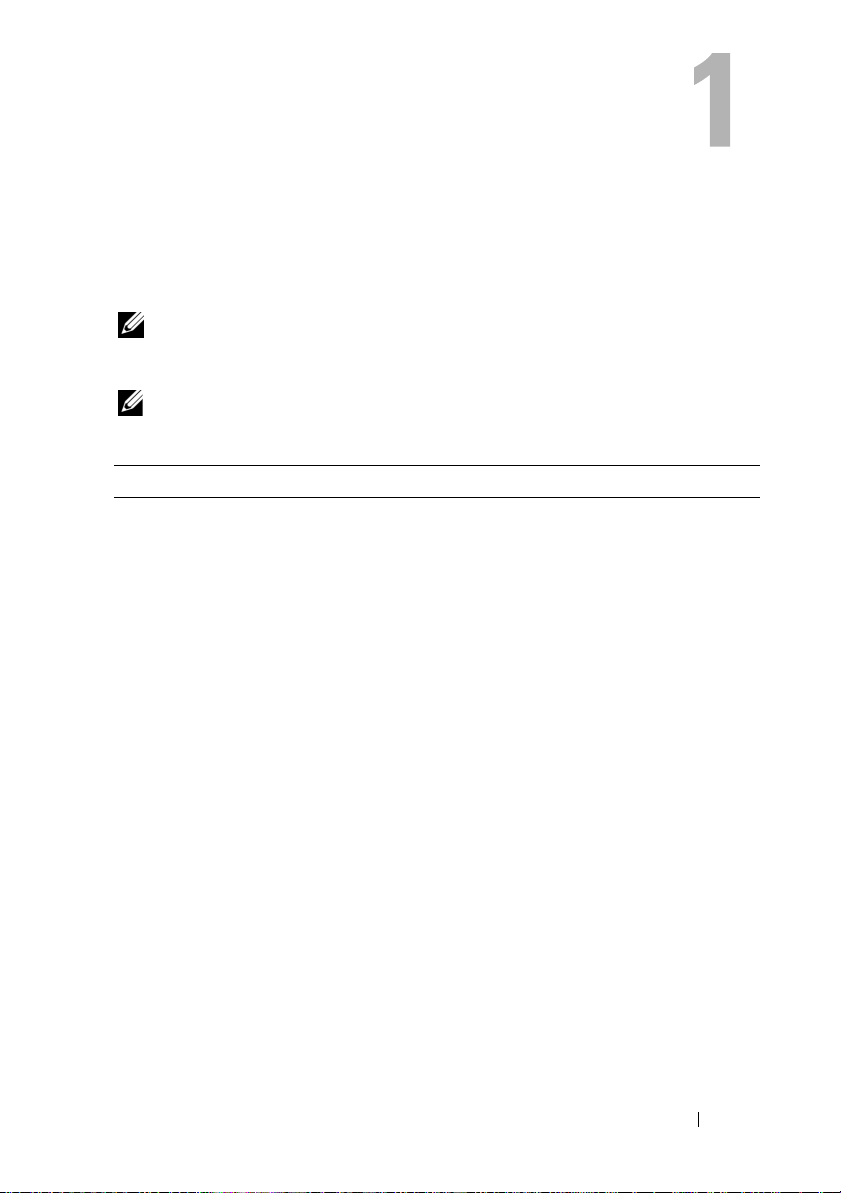
Recursos
Como obter informações
NOTA: Alguns dos recursos ou mídia podem ser opcionais e, portanto, não serem
fornecidos com o seu Tablet PC. Alguns recursos ou mídia podem não estar
disponíveis em certos países.
NOTA: É possível que informações adicionais sejam fornecidas com o seu
Tablet PC.
O que você está procurando? Encontre aqui
• Um programa de diagnóstico para o meu
Ta b l e tP C
• Drivers do meu Tablet PC
• Documentação do dispositivo
mídia Drivers and Utilities (Drivers e
utilitários)
NOTA: A mídia Drivers and Utilities (Drivers
e utilitários) pode ser opcional e, por esta
razão, não ser fornecida com o seu
Tablet PC
Recursos 15
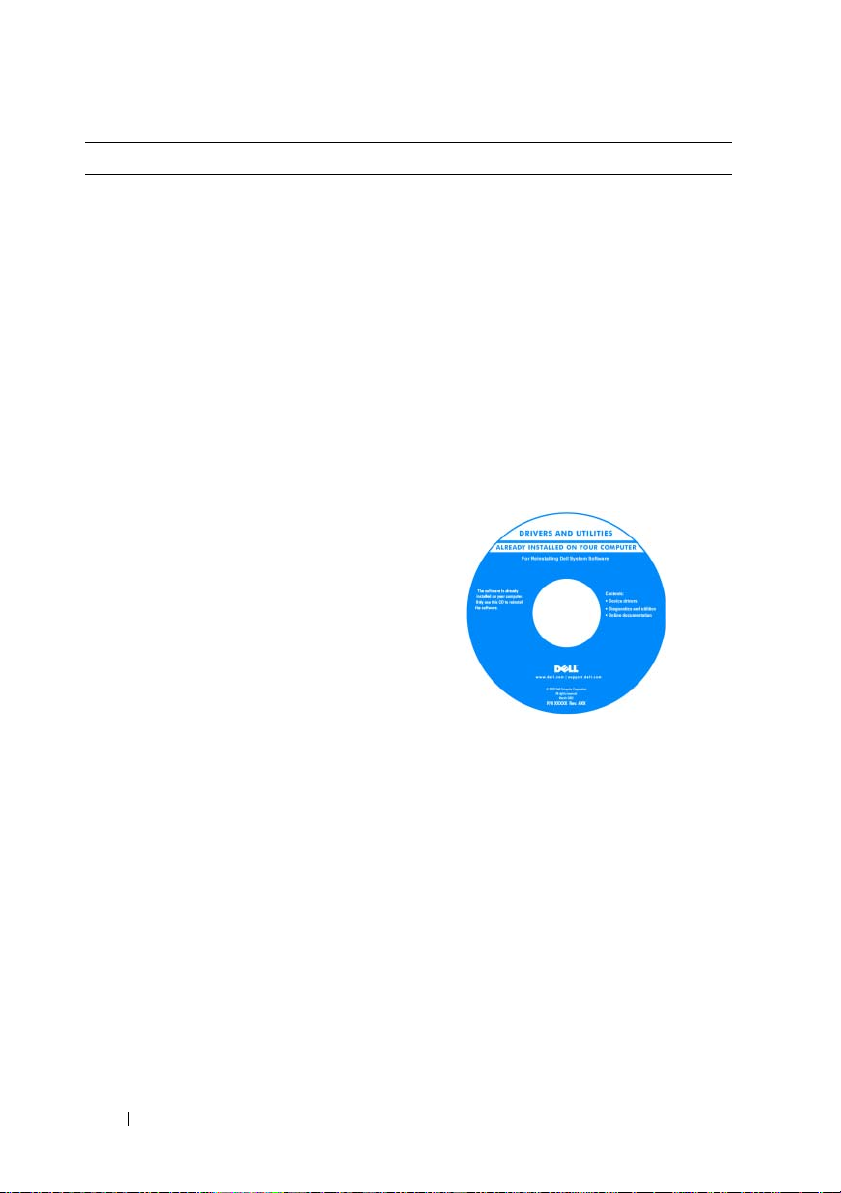
O que você está procurando? Encontre aqui
• NSS (Notebook System Software)
A documentação e os drivers já estão
instalados no seu Tablet PC. Você pode
usar a mídia Drivers and Utilities (Drivers
e utilitários) para reinstalar drivers
(consulte “Como reinstalar drivers e
utilitários” na página 154) ou para
executar o Dell Diagnostics (consulte
“Dell Diagnostics” na página 127).
A mídia pode conter arquivos Readme
(Leiame) com atualizações de última hora
sobre alterações técnicas aplicadas ao seu
Tablet PC ou material avançado de
referência técnica para técnicos ou
usuários experientes.
16 Recursos
NOTA: Para obter atualizações de drivers e
documentação, visite o site
support.dell.com.
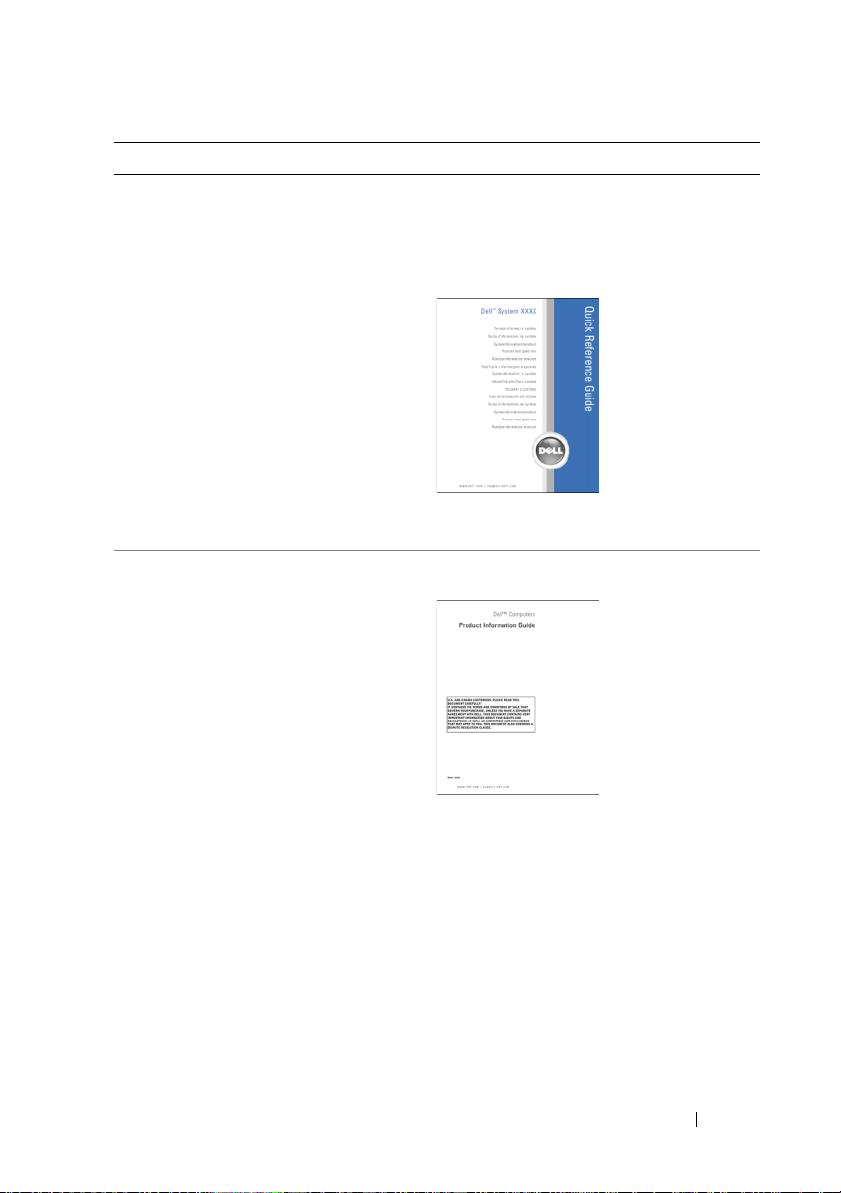
O que você está procurando? Encontre aqui
• Como configurar o meu Tablet PC
• Informações para a solução de
problemas básicos
• Como executar o Dell Diagnostics
Guia de Referência Rápida
NOTA: Este documento pode ser opcional
e, por esta razão, não ser fornecido com o
seu Tablet PC.
NOTA: Este documento está disponível em
formato PDF no site support.dell.com.
• Informações sobre garantia
• Termos e condições (apenas para os
EUA)
• Instruções de segurança
• Informações de normalização
• Informações de ergonomia
• Contrato de licença do usuário final
Guia de Informações do Produto Dell™
Recursos 17
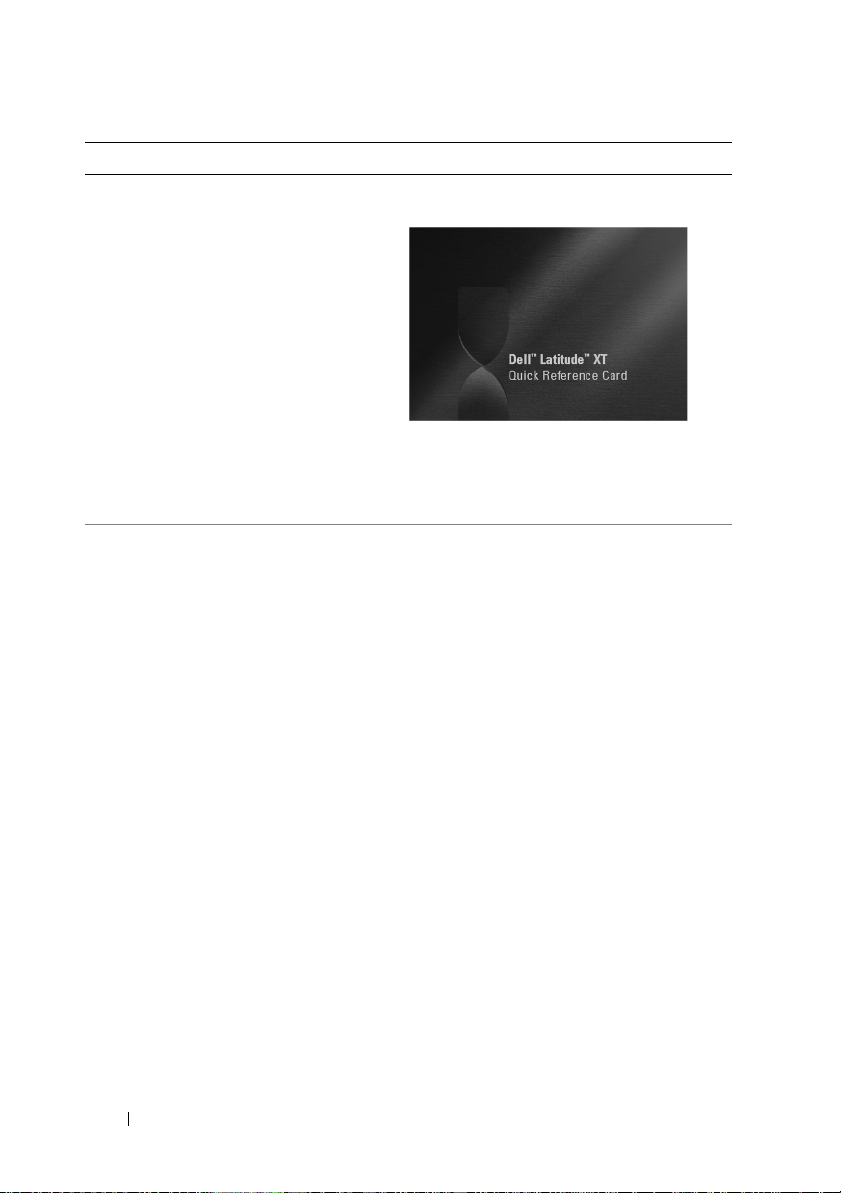
O que você está procurando? Encontre aqui
• Como configurar o meu Tablet PC
Cartão de referência rápida
• Resumo dos recursos do seu Tablet PC
• Acessórios disponíveis para o seu
Tablet PC
NOTA: Este documento está disponível no
formato PDF em support.dell.com. Esta
publicação pode não estar incluída no seu
sistema.
• Código de serviço expresso e etiqueta de
serviço
• Etiqueta de licença do Microsoft
Windows
®
®
Etiqueta de serviço e licença do
Microsoft
NOTA: A etiqueta de serviço do seu Tablet
®
Windows
PC está localizada na parte de baixo do
computador, próxima da tampa do
compartimento de memória e miniplaca
(consulte “Vista inferior” na página 44).
®
18 Recursos
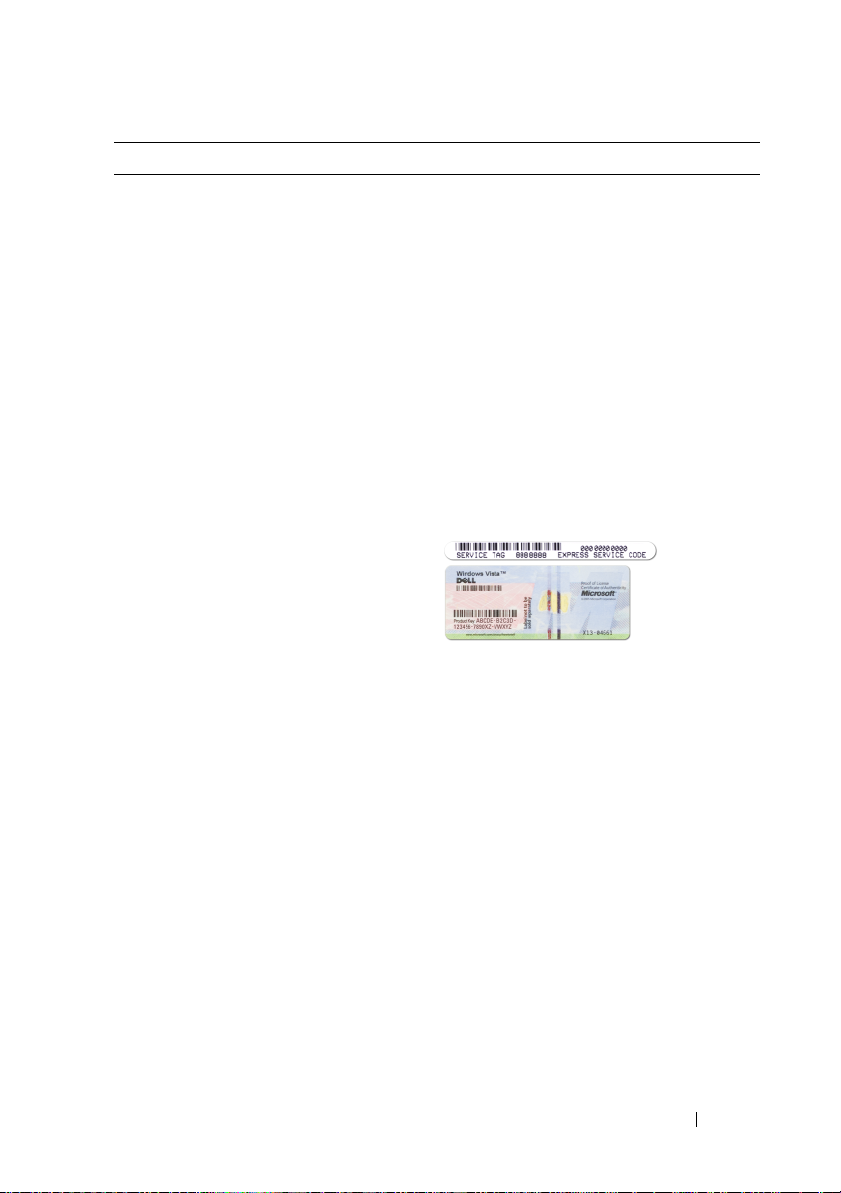
O que você está procurando? Encontre aqui
NOTA: Você pode também encontrar as
informações sobre a etiqueta de serviço
através do programa de configuração do
sistema. Consulte “Telas de configuração
do sistema” na página 150.
A etiqueta de serviço do Tablet PC
contém o número da etiqueta de serviço e
o código de serviço expresso.
• Use a etiqueta de serviço para identificar
o seu Tablet PC quando você usar o site
support.dell.com
com o serviço de suporte.
• Digite o código de serviço expresso para
direcionar a sua chamada ao entrar em
contato com o serviço de suporte.
ou entrar em contato
NOTA: A etiqueta de licença do Microsoft
Windows
®
do Tablet PC está localizada na
parte de baixo da bateria principal no
compartimento de bateria do Tablet PC
(consulte “Como remover a bateria
principal” na página 166).
• Use a chave do produto contida na
etiqueta de licença se você tiver a
necessidade de reinstalar o sistema
operacional.
NOTA: Como medida de segurança
ampliada, a nova etiqueta de licença do
Microsoft Windows tem uma parte
perfurada com o objetivo de desencorajar a
remoção desta etiqueta.
Recursos 19
®
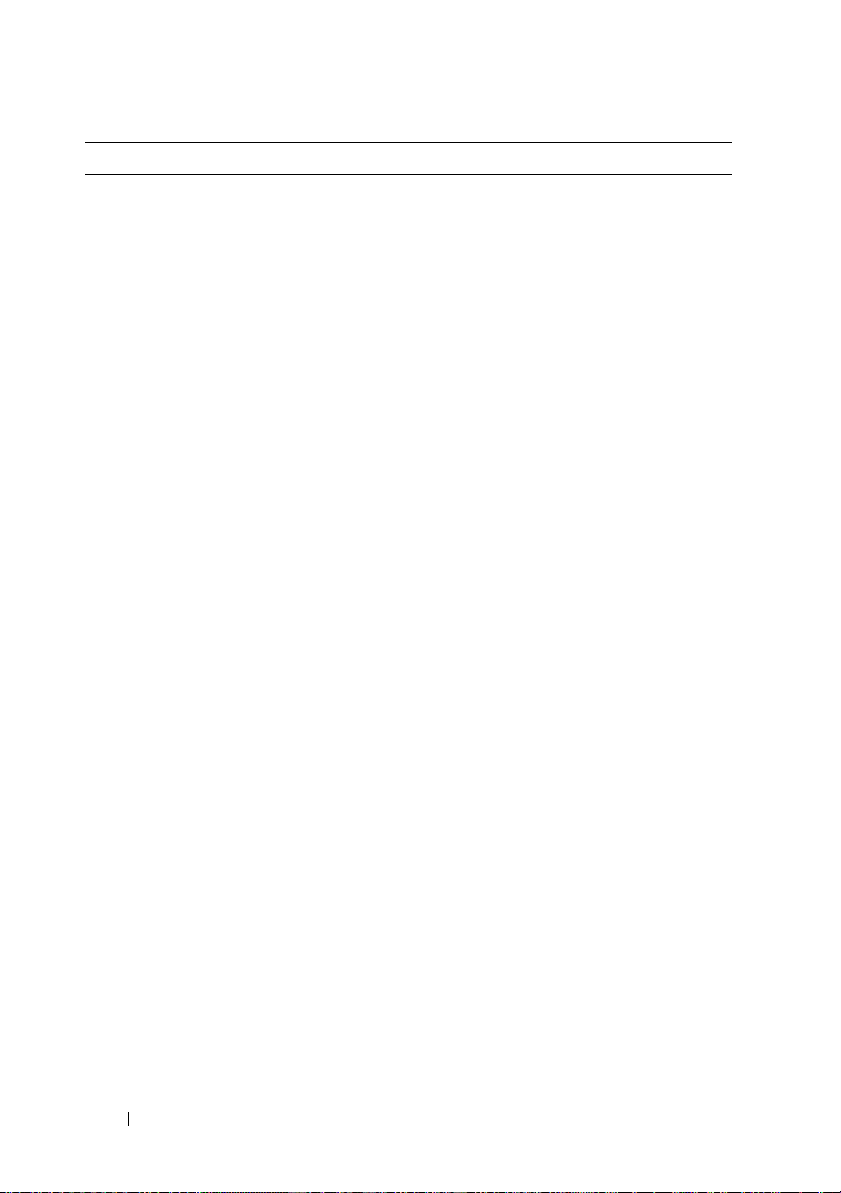
O que você está procurando? Encontre aqui
• Solutions (Soluções) — Dicas para
solução de problemas, artigos escritos
por técnicos, cursos on-line e as
perguntas mais freqüentes
• Community (Comunidade) —
Discussões on-line com outros clientes
da Dell
• Upgrades (Atualizações) — Informações
sobre atualização de componentes, por
exemplo, a memória do sistema, o disco
rígido e o sistema operacional
• Customer Care (Serviço de atendimento
ao cliente) — Informações de contato,
chamadas de serviço e informações sobre
status de pedidos, garantia e reparos
• Service and Support (Serviço e
suporte) — Status de chamadas de
serviço e histórico de suporte, contrato
de serviços, discussões on-line com o
suporte técnico
• Dell Technical Update Service (Serviço
Dell de atualização técnica) —
Notificação proativa por e-mail de
atualizações de software e hardware do
seu Tablet PC
• Reference (Referência) —
Documentação do Tablet PC, detalhes
sobre a configuração do seu Tablet PC,
especificações de produtos e
informativos técnicos
• Downloads — Atualizações de software,
patches e drivers certificados
Site de suporte da Dell — support.dell.com
NOTA: Selecione a sua região ou o seu
segmento comercial para ver o site de
suporte adequado.
20 Recursos
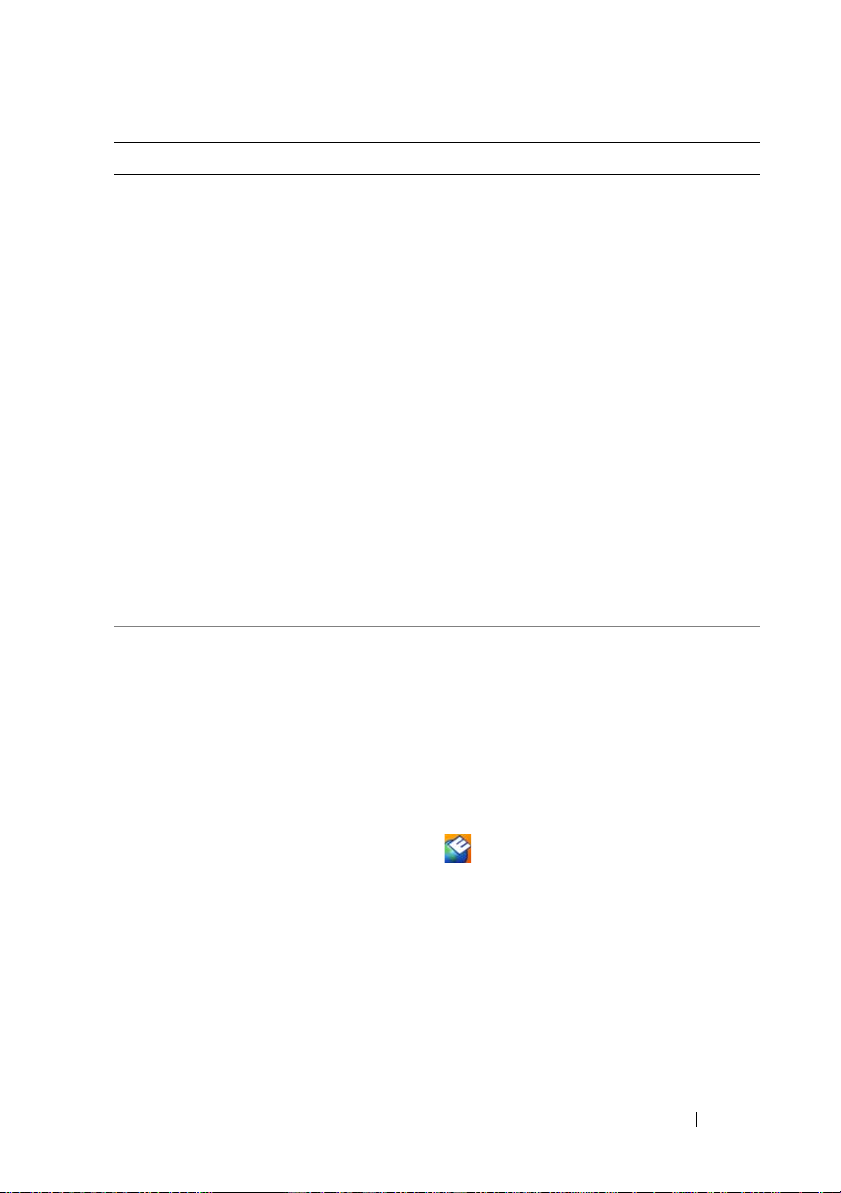
O que você está procurando? Encontre aqui
• Notebook System Software (NSS) — Se
reinstalar o sistema operacional no seu
Tablet PC, você deve reinstalar também
o utilitário NSS. O NSS oferece
atualizações críticas para o seu sistema
operacional, bem como suporte a
processadores, unidades ópticas,
dispositivos USB, entre outros. Esse
utilitário é um requisito para o bom
funcionamento do Tablet PC Dell. O
software detecta automaticamente o seu
Tablet PC e o sistema operacional e
instala as atualizações adequadas para
sua configuração.
Para fazer o download do NSS (Notebook
System Software):
1
Vá para
support.dell.com
Drivers & Downloads
donwloads).
2
Digite o número da sua etiqueta de
serviço ou o tipo e modelo do produto e
depois clique em
3
Role para
Utilities
configuração)
Software
(Dell NSS) e clique em
Download Now
agora).
4
Selecione
e downloads) e clique em
NOTA: A interface do usuário do site
support.dell.com pode variar dependendo
das seleções que você fizer.
• Dicas para atualizações de software e
para solução de problemas — Perguntas
mais freqüentes, tópicos de interesse e
informações sobre a saúde geral do seu
ambiente computacional
Utilitário Dell Support (Windows Vista®)
O utilitário Dell Support é um sistema de
notificação e de atualização automatizada
instalado no Tablet PC. Este suporte
oferece verificações da saúde do ambiente
computacional em tempo real,
atualizações de software e informações
relevantes de auto-suporte. Acesse o
utilitário Dell Support através do ícone
na área de notificação do Windows.
Para obter mais informações, consulte
“Utilitário Dell Support para Windows
” na página 132
Vista
e clique em
(Drivers e
Go
.
System and Configuration
(Utilitários do sistema e de
→
Dell Notebook System
(Fazer o download
Drivers & Downloads
Go
(Drivers
(Ir).
.
Recursos 21
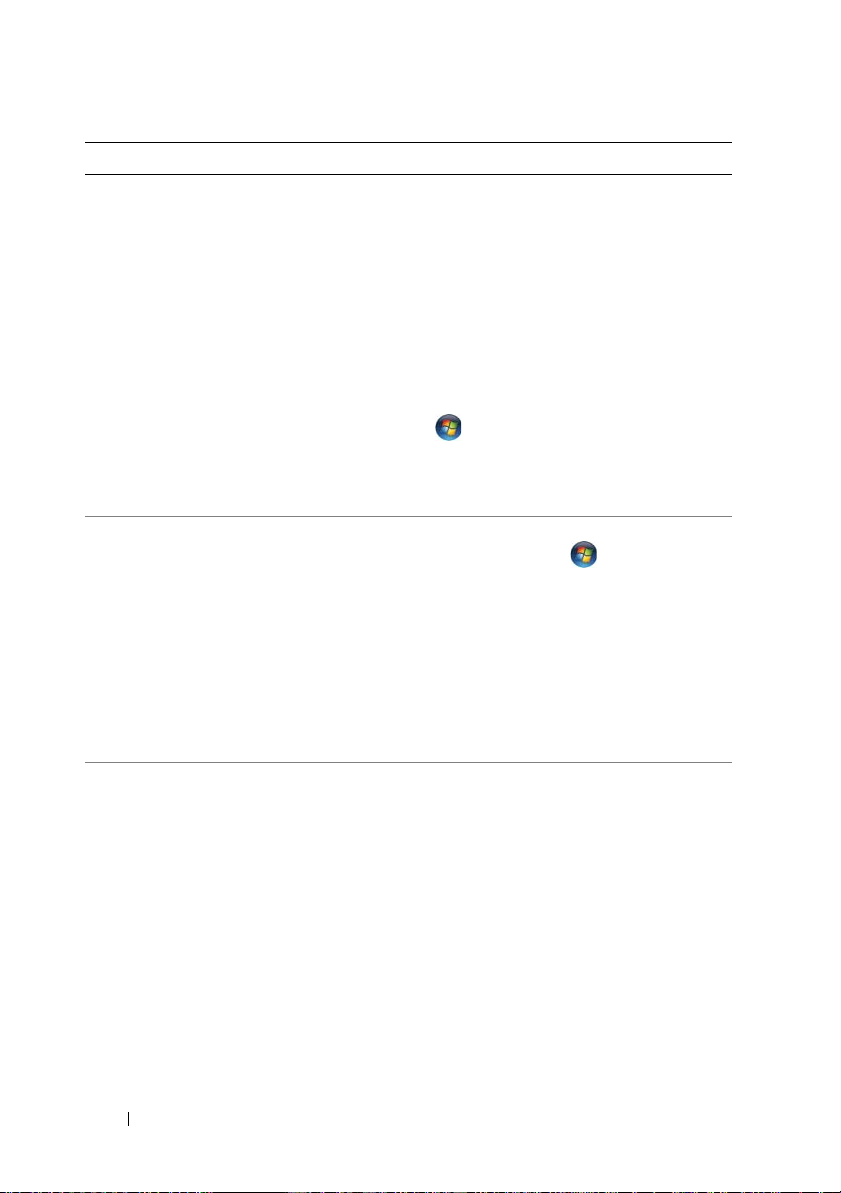
O que você está procurando? Encontre aqui
• Como encontrar informações sobre o
Tablet PC e seus componentes
• Como conectar-se à Internet
• Como adicionar contas de usuário
• Como transferir arquivos e
configurações de outro Tablet PC
Centro de boas-vindas do Windows
O centro de boas-vindas do Windows
aparecerá automaticamente quando você
usar o Tablet PC pela primeira vez. Você
tem a opção de fazer com que ele seja
mostrado todas as vezes que iniciar o
Tablet PC ou a opção de desativá-lo. Uma
vez desligado, para acessar o Centro de
boas-vindas:
• Windows Vista — Clique em Iniciar
→ Centro de boas-vindas.
• Windows XP — Clique em Iniciar→
Ajuda e suporte→ Welcome to Tablet
PC (Bem-vindo ao Tablet PC).
• Como usar o Microsoft Windows Vista
e oWindows XP
• Como trabalhar com programas e
arquivos
• Como personalizar minha área de
trabalho
Ajuda e suporte do Windows
1 Clique em Iniciar (ou Iniciar no
Windows XP)→ Ajuda e suporte.
2 Em Pesquisar Ajuda, digite uma palavra
ou frase que descreva o problema e
depois clique em <Enter> ou clique na
lupa.
3 Clique no tópico que descreve o
problema.
4 Siga as instruções apresentadas na tela.
• Informações sobre os recursos e as
funcionalidades do tablet, atividade de
rede, assistente de gerenciamento de
energia, teclas de atalho e outros itens
controlados pelo Dell QuickSet
Ajuda do Dell QuickSet
Para ver a Ajuda do Dell QuickSet,
pressione o botão de configurações de
tablet do QuickSet (consulte “Vista
frontal” na página 31) ou clique com o
botão direito no ícone do QuickSet na
área de notificação do Microsoft
Windows
®
e selecione Ajuda. A área de
notificação do Windows está localizada no
canto inferior direito da tela.
®
22 Recursos
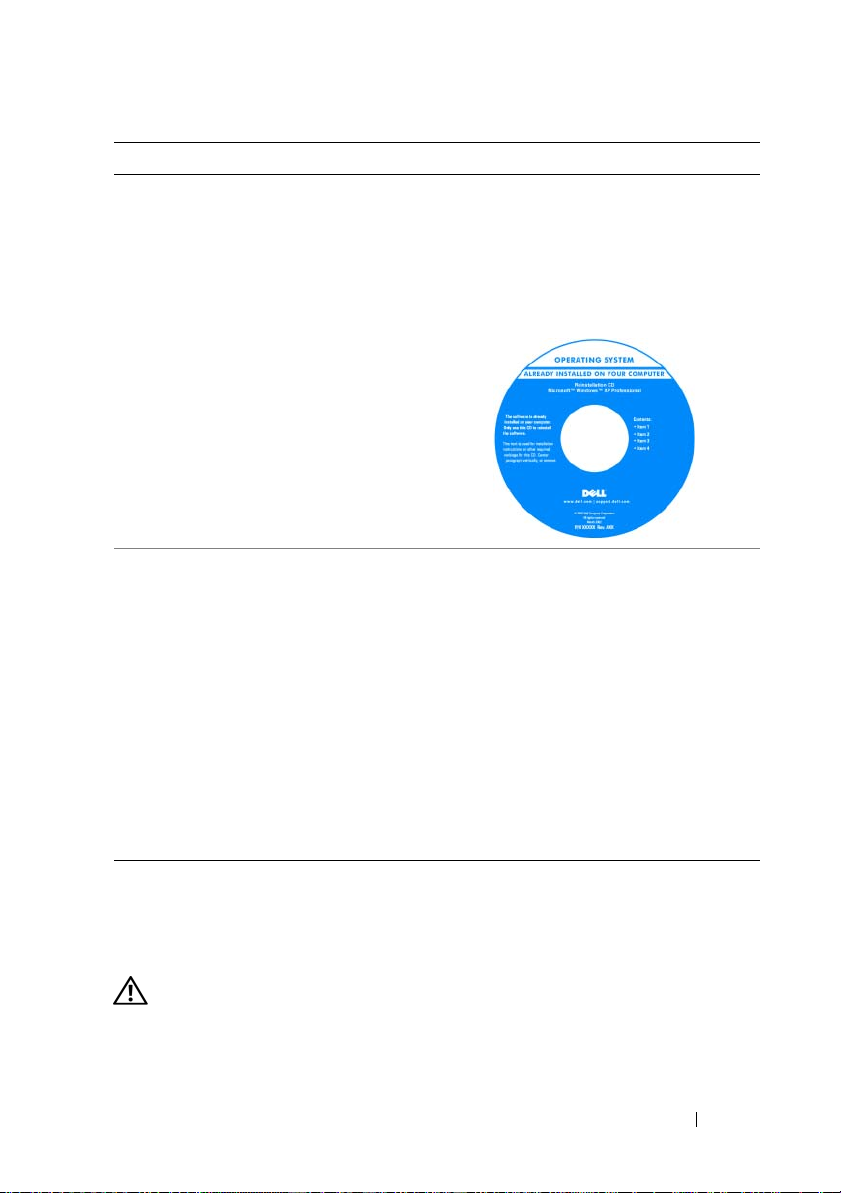
O que você está procurando? Encontre aqui
• Como reinstalar o sistema operacional
Mídia do sistema operacional
O sistema operacional já está instalado no
Tablet PC. Para reinstalar o sistema
operacional, use a mídia do sistema
operacional. Consulte “Como reinstalar o
sistema operacional” na página 161.
Após reinstalar o sistema operacional, use
a mídia Drivers and Utilities (Drivers e
utilitários) para reinstalar os drivers dos
dispositivos fornecidos com o seu Tablet
PC.
A chave do produto do sistema
operacional está na etiqueta de licença do
Microsoft
compartimento da bateria principal do
Tablet PC (consulte “Como remover a
bateria principal” na página 166).
®
Windows® localizada no
NOTA: A cor da mídia varia de acordo com
o sistema operacional adquirido.
Como obter ajuda
Como obter assistência
ADVERTÊNCIA: Antes de trabalhar na parte interna do Tablet PC, siga as
instruções de segurança contidas no Guia de Informações do Produto.
Recursos 23
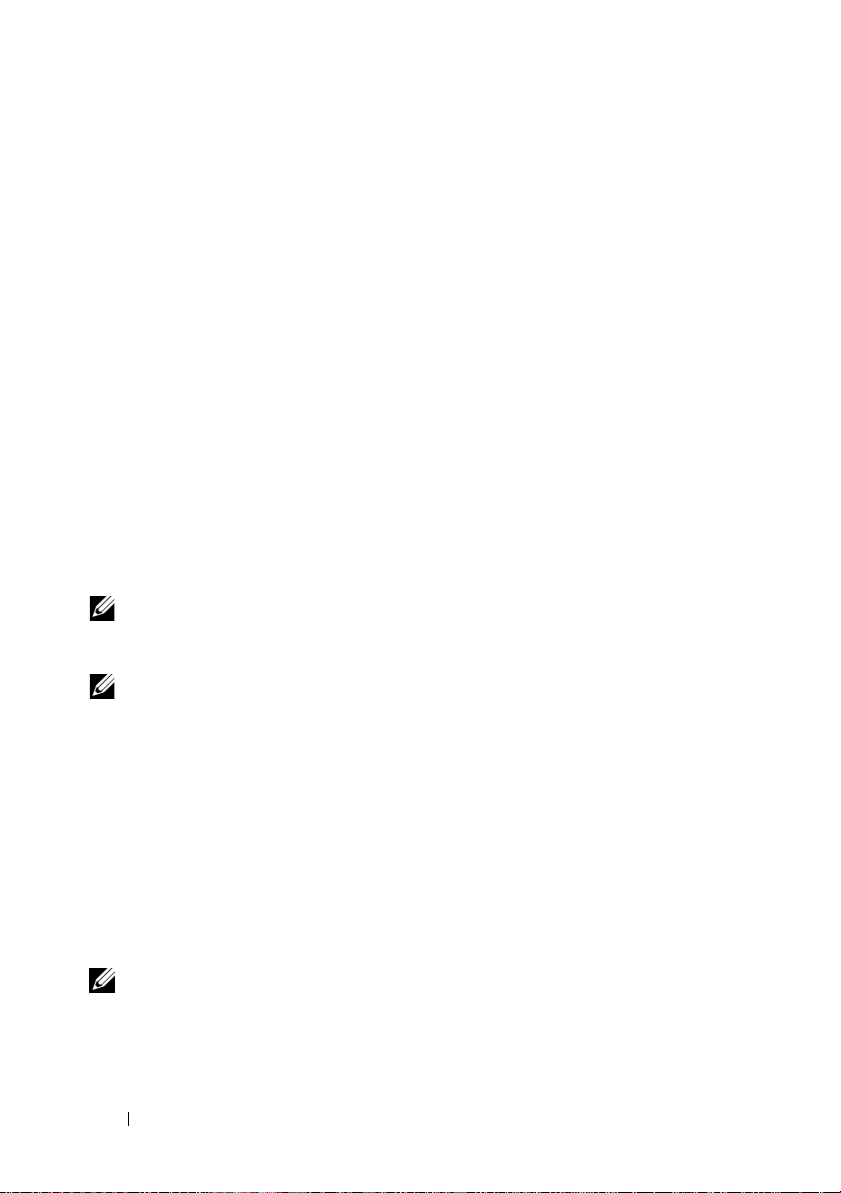
Se o Tablet PC apresentar algum problema, execute as etapas a seguir para
diagnosticar e solucionar o problema:
1
Consulte “Solução de problemas” na página 127 para obter informações e
procedimentos correspondentes ao problema apresentado pelo seu
Ta b l e t P C .
2
Execute o Dell Diagnostics. Consulte “Dell Diagnostics” na página 127.
3
Preencha a “Lista de verificação de diagnósticos” na página 29. Essa lista
de verificação ajuda você a organizar as informações dos serviços de
suporte da Dell que serão necessárias para solucionar o problema
apresentado pelo seu Tablet PC.
4
Use a ampla gama de serviços on-line Dell disponível no Dell Support
(
support.dell.com
) para obter ajuda sobre procedimentos de instalação e
solução de problemas Consulte “Serviços on-line” na página 25 para obter
uma lista mais completa dos recursos e serviços on-line oferecidos pelo
Dell Support.
5
Se os procedimentos descritos anteriormente não resolverem o problema,
consulte “Como entrar em contato com a Dell” na página 30.
NOTA: Ligue para o suporte Dell, usando um telefone próximo ao Tablet PC para
que o representante do suporte possa ajudá-lo a executar os procedimentos
necessários.
NOTA: O sistema de Código de serviço expresso da Dell pode não estar disponível
em todos os países.
Quando solicitado pelo sistema telefônico automatizado da Dell, digite
seu código de serviço expresso para encaminhar a chamada diretamente à
equipe de suporte adequada. Se você não tiver o código de serviço
expresso, abra a pasta
Service Code
(Código de serviço expresso) e siga as instruções.
Dell Accessories
clique duas vezes no ícone
Express
Para obter instruções sobre como usar o utilitário Dell Support, consulte
“Suporte técnico e serviço de atendimento ao cliente” na página 25.
Serviço de suporte Dell
NOTA: Alguns dos serviços a seguir nem sempre estarão disponíveis em todos os
locais fora dos Estados Unidos. Entre em contato com o representante local da Dell
para obter informações sobre disponibilidade.
24 Recursos

Suporte técnico e serviço de atendimento ao cliente
O serviço de suporte da Dell está disponível para responder às suas perguntas
sobre o hardware Dell™. Nossa equipe de suporte usa diagnósticos baseados em
Tablet PC para responder às suas perguntas com rapidez e exatidão.
Para entrar em contato com o serviço de suporte da Dell, consulte “Antes de ligar
para a Dell” na página 28, e depois consulte as informações de contato
correspondentes à sua região ou vá para o site
DellConnect
support.dell.com
.
O DellConnect é uma ferramenta de acesso on-line fácil de usar que permite a
um técnico do serviço e suporte da Dell acessar o seu Tablet PC através de uma
conexão de banda larga, diagnosticar o problema e consertá-lo sob a sua
supervisão. Para obter mais informações, vá para
DellConnect
Serviços on-line
.
support.dell.com
e clique em
Você pode aprender sobre os produtos e serviços Dell nos seguintes sites:
www.dell.com
www.dell.com/ap
www.dell.com/jp
www.euro.dell.com
www.dell.com/la
www.dell.ca
(somente para países da Ásia e do Pacífico)
(somente para o Japão)
(somente para a Europa)
(países da América Latina e do Caribe)
(somente para o Canadá)
Você pode acessar o suporte da Dell através dos seguintes sites e endereços de
e-mail:
• Sites de suporte da Dell
support.dell.com
support.jp.dell.com
support.euro.dell.com
(somente para o Japão)
(somente para a Europa)
• Endereços de e-mail para o serviço de suporte da Dell
mobile_support@us.dell.com
Recursos 25
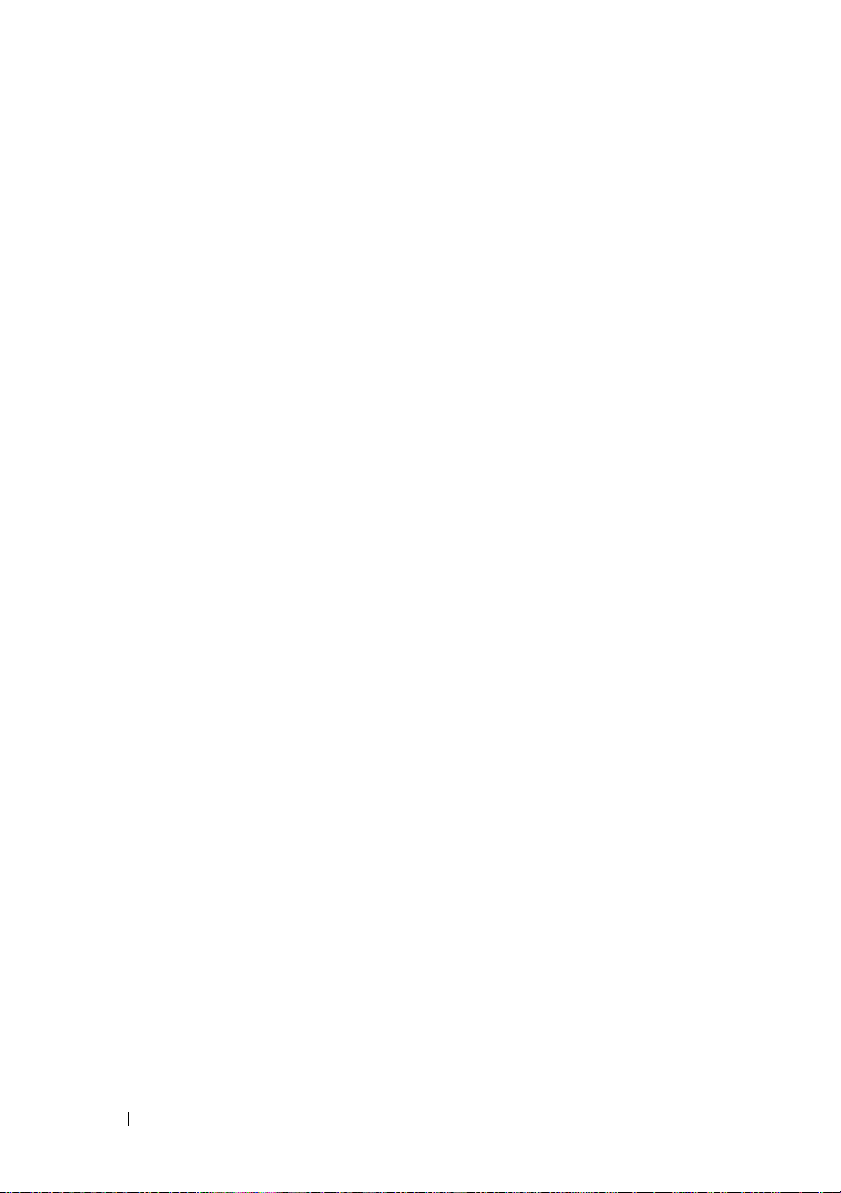
support@us.dell.com
la-techsupport@dell.com
(somente para países da América Latina e
Caribe)
apsupport@dell.com
(somente para países da Ásia e do Pacífico)
• Endereços de e-mail da Dell para marketing e vendas
apmarketing@dell.com
sales_canada@dell.com
(somente para países da Ásia e do Pacífico)
(somente para o Canadá)
• Protocolo de transferência de arquivo (FTP) anônimo
ftp.dell.com
Faça login como
Serviço AutoTech
anonymous
e use o seu endereço de e-mail como senha.
Serviço de suporte automatizado Dell — o serviço AutoTech fornece respostas
gravadas às perguntas mais freqüentes dos clientes Dell sobre computadores
portáteis e de mesa.
Ao ligar para esse serviço, use um telefone de teclas (multifreqüencial) para
selecionar os assuntos correspondentes às suas perguntas. Para obter o número
de telefone da sua região, consulte “Como entrar em contato com a Dell” na
página 30.
Serviço automatizado de status de pedidos
Para verificar o status de qualquer pedido de produtos Dell, vá para o site
support.dell.com,
ou ligue para o serviço automatizado de status de pedidos.
Uma gravação solicitará as informações necessárias para localizar seu pedido e
fornecer um relatório sobre o mesmo. Para obter o número de telefone da sua
região, consulte “Como entrar em contato com a Dell” na página 30.
Problemas com pedidos
Se houver algum problema com seu pedido, como peças ausentes ou incorretas,
faturamento errado, etc. entre em contato com o Serviço de Atendimento ao
Cliente da Dell. Quando você ligar, tenha a fatura ou a nota de expedição à mão.
Para obter o número de telefone da sua região, consulte “Como entrar em
contato com a Dell” na página 30.
26 Recursos
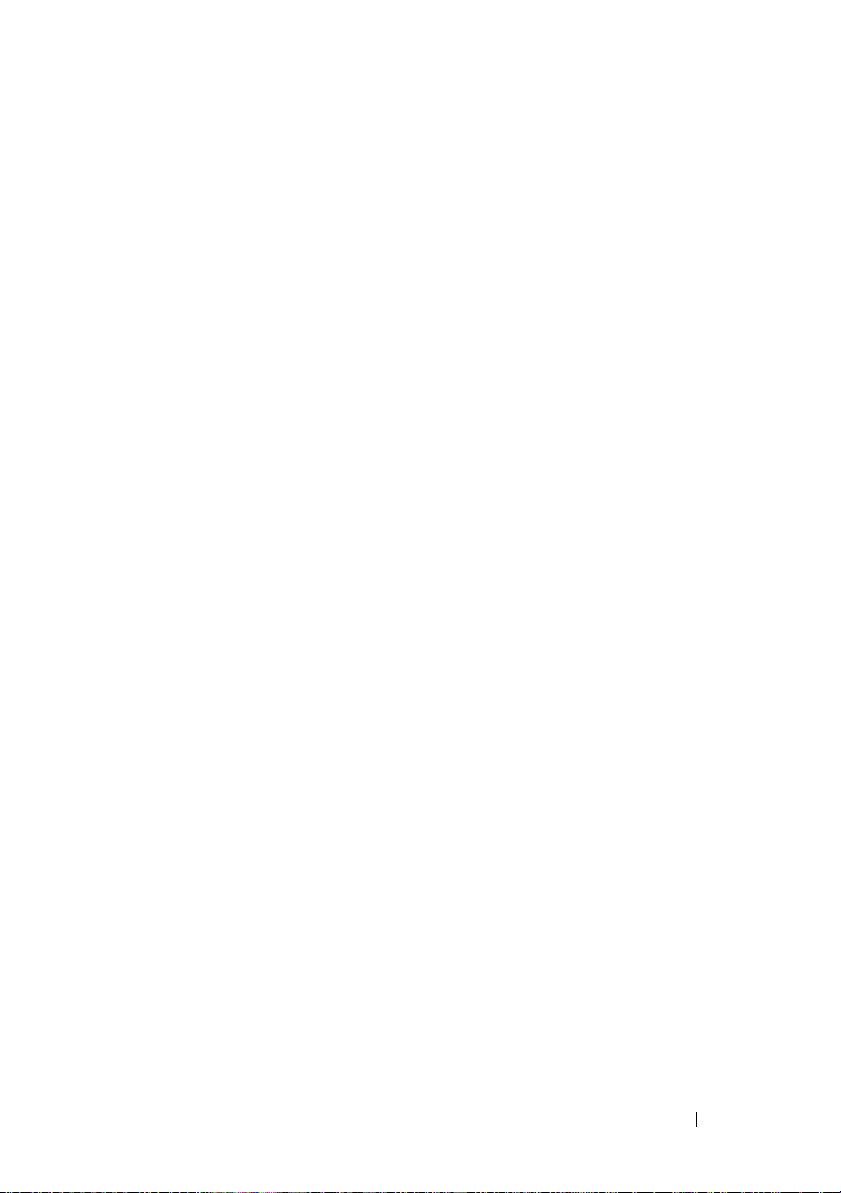
Informações sobre o produto
Se você precisar de informações sobre outros produtos da Dell ou se quiser fazer
um pedido, visite o site da Dell em
telefone da sua região ou para falar com um especialista de vendas, consulte
“Como entrar em contato com a Dell” na página 30.
www.dell.com
. Para obter o número de
Como devolver itens em garantia para reparo ou reembolso
Prepare todos os itens que estão sendo devolvidos, para reparo ou reembolso, da
seguinte forma:
1
Ligue para a Dell para obter um número de RMA (Return Material
Authorization [autorização de retorno de material]) e escreva-o com
destaque na parte externa da caixa.
Para obter o número de telefone da sua região, consulte “Como entrar em
contato com a Dell” na página 30.
2
Inclua uma cópia da fatura e uma carta descrevendo o motivo da
devolução.
3
Inclua uma cópia da Lista de verificação de diagnósticos (consulte “Lista
de verificação de diagnósticos” na página 29), indicando os testes que você
executou e todas as mensagens de erro fornecidas pelo Dell Diagnostics
(consulte “Dell Diagnostics” na página 127).
4
Inclua quaisquer acessórios que pertençam aos itens que estão sendo
devolvidos (cabos de alimentação, software, guias etc.) se você for ser
reembolsado após a devolução destes itens.
5
Embale o equipamento a ser devolvido nos materiais de embalagem
originais (ou equivalentes).
Você deverá arcar com as despesas de envio. Você também será responsável pelo
seguro dos produtos devolvidos e assumirá o risco de perda durante o transporte
até a Dell. Não serão aceitos pacotes usando o método de pagamento C.O.D.
(pagamento contra entrega), ou seja, pagamento no ato da entrega.
As devoluções que não atenderem a qualquer um dos requisitos citados
anteriormente serão recusadas no setor de recebimento da Dell e devolvidas ao
cliente.
Recursos 27
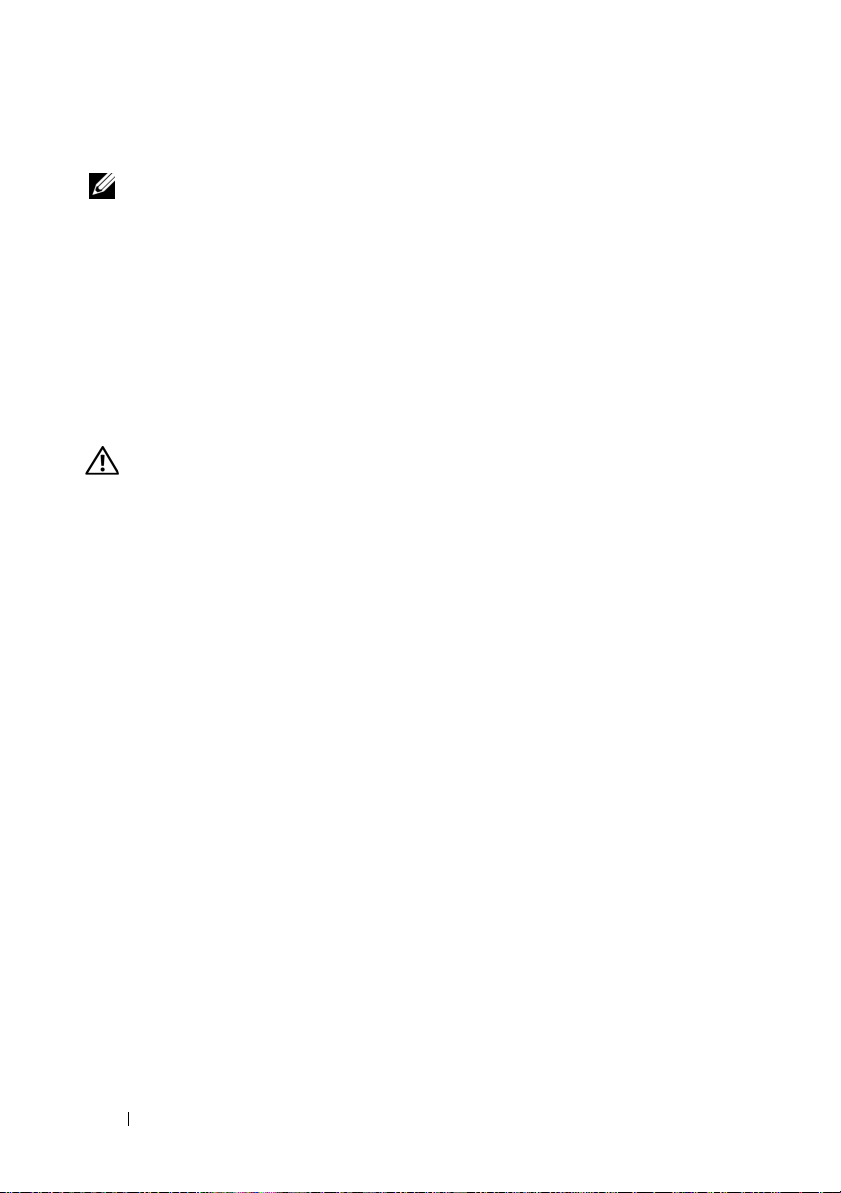
Antes de ligar para a Dell
NOTA: Ao ligar, tenha à mão o seu código de serviço expresso. O código auxilia o
sistema de suporte automatizado por telefone da Dell no direcionamento mais
eficiente da sua ligação. Pode ser que o número da etiqueta de serviço seja
solicitado. Esta etiqueta está localizada na parte inferior do seu Tablet PC).
Lembre-se de preencher a Lista de verificação de diagnósticos (consulte “Lista
de verificação de diagnósticos” na página 29). Se possível, ligue o Tablet PC
antes de telefonar para a assistência técnica da Dell e faça a ligação de um
telefone próximo ao Tablet PC. Você poderá ser solicitado a digitar alguns
comandos no teclado, fornecer informações detalhadas durante operações ou
tentar as etapas de solução de problemas que só podem ser executadas no
próprio Tablet PC. Tenha a documentação do Tablet PC disponível.
ADVERTÊNCIA: Antes de trabalhar na parte interna do Tablet PC, siga as
instruções de segurança contidas no Guia de Informações do Produto.
28 Recursos
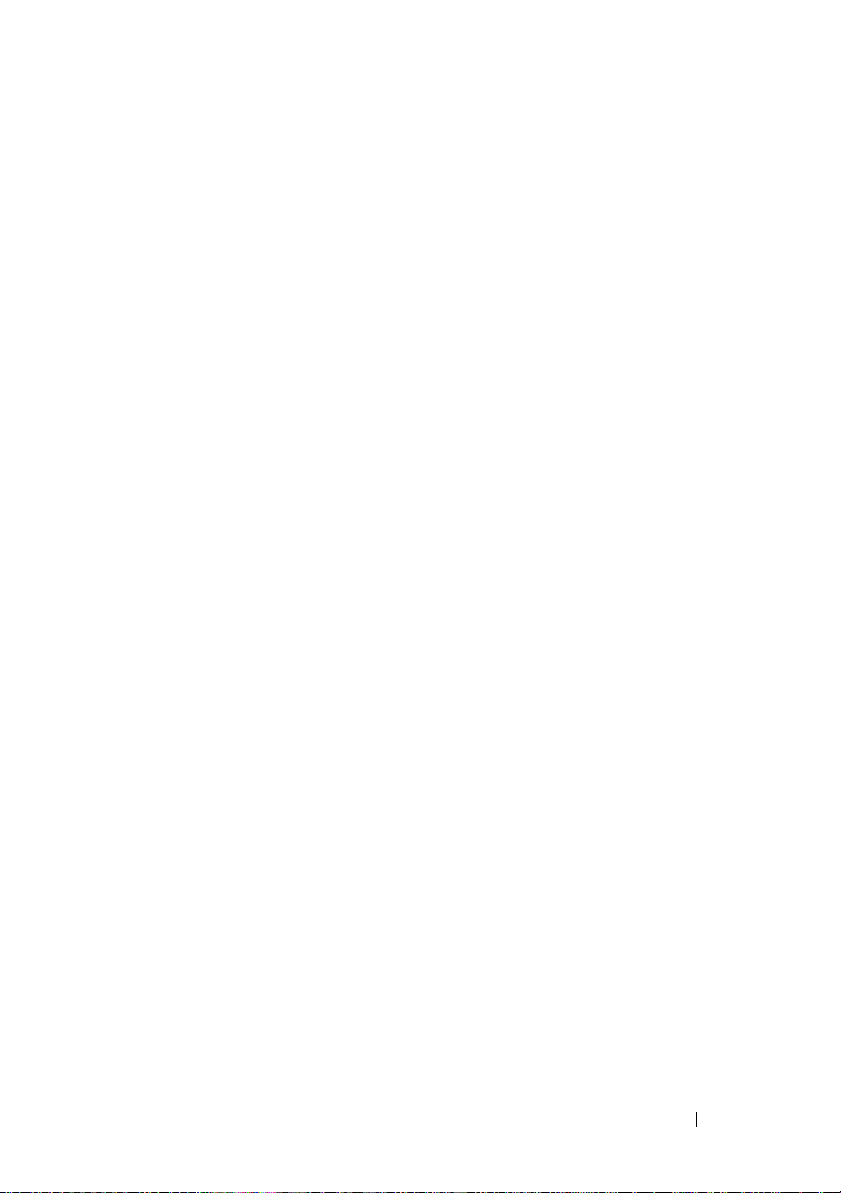
Lista de verificação de diagnósticos
Nome:
Data:
Endereço:
Telefone:
Etiqueta de serviço (código de barras da parte inferior do Tablet PC):
Código de serviço expresso:
Número RMA (Return Material Authorization [autorização de retorno de
material]), se fornecido pelo técnico do suporte da Dell:
Sistema operacional e versão:
Dispositivos:
Placas de expansão:
Você está conectado a uma rede? Sim Não
Rede, versão e adaptador de rede:
Programas e versões:
Consulte a documentação do sistema operacional para se inteirar do conteúdo dos
arquivos de inicialização do sistema. Se o Tablet PC estiver conectado à uma
impressora, imprima cada arquivo. Caso contrário, anote o conteúdo de cada
arquivo antes de ligar para a Dell.
Mensagem de erro, código de bipe ou código de diagnóstico:
Descrição do problema e dos procedimentos executados para solucioná-lo:
Recursos 29
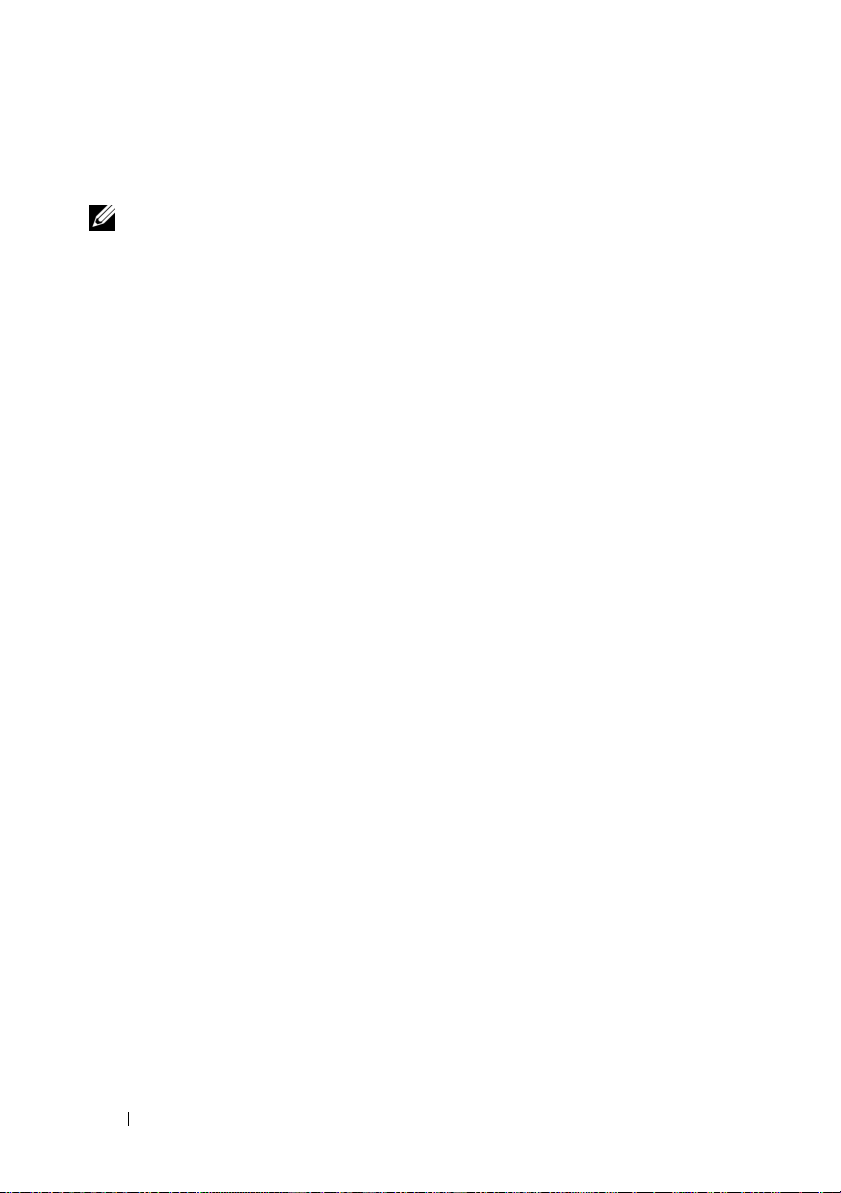
Como entrar em contato com a Dell
Para clientes nos Estados Unidos, ligue para 800-WWW.DELL (800-999-3355).
NOTA: Se não tiver uma conexão de Internet ativa, você pode localizar a
informação sobre o contato na fatura de compra, recibo, nota da embalagem ou no
catálogo de produtos Dell.
A Dell fornece várias opções de serviço e suporte on-line e por telefone. Como
a disponibilidade pode variar de acordo com o país e com o produto, alguns
dispositivos podem não estar disponíveis na sua área. Para entrar em contato
com a Dell para tratar de assuntos referentes a vendas, suporte técnico ou
serviço de atendimento ao cliente:
1
Visite
support.dell.com
2
Procure o seu país ou a sua região no menu suspenso
Country/Region
3
Clique em
Contact Us
página.
4 Selecione o serviço adequado ou o link de suporte com base na sua
necessidade.
Escolha o método de contato Dell que seja conveniente para você.
5
.
Choose A
(Escolha um país ou região) na parte inferior da página.
(Entrar em contato conosco) no lado esquerdo da
30 Recursos
